
TX-32AS600E TX-32AS600EW
TX-39AS600E TX-39AS600EW
TX-42AS600E TX-42AS600EW
TX-50AS600E
e
Nápověda
Česky
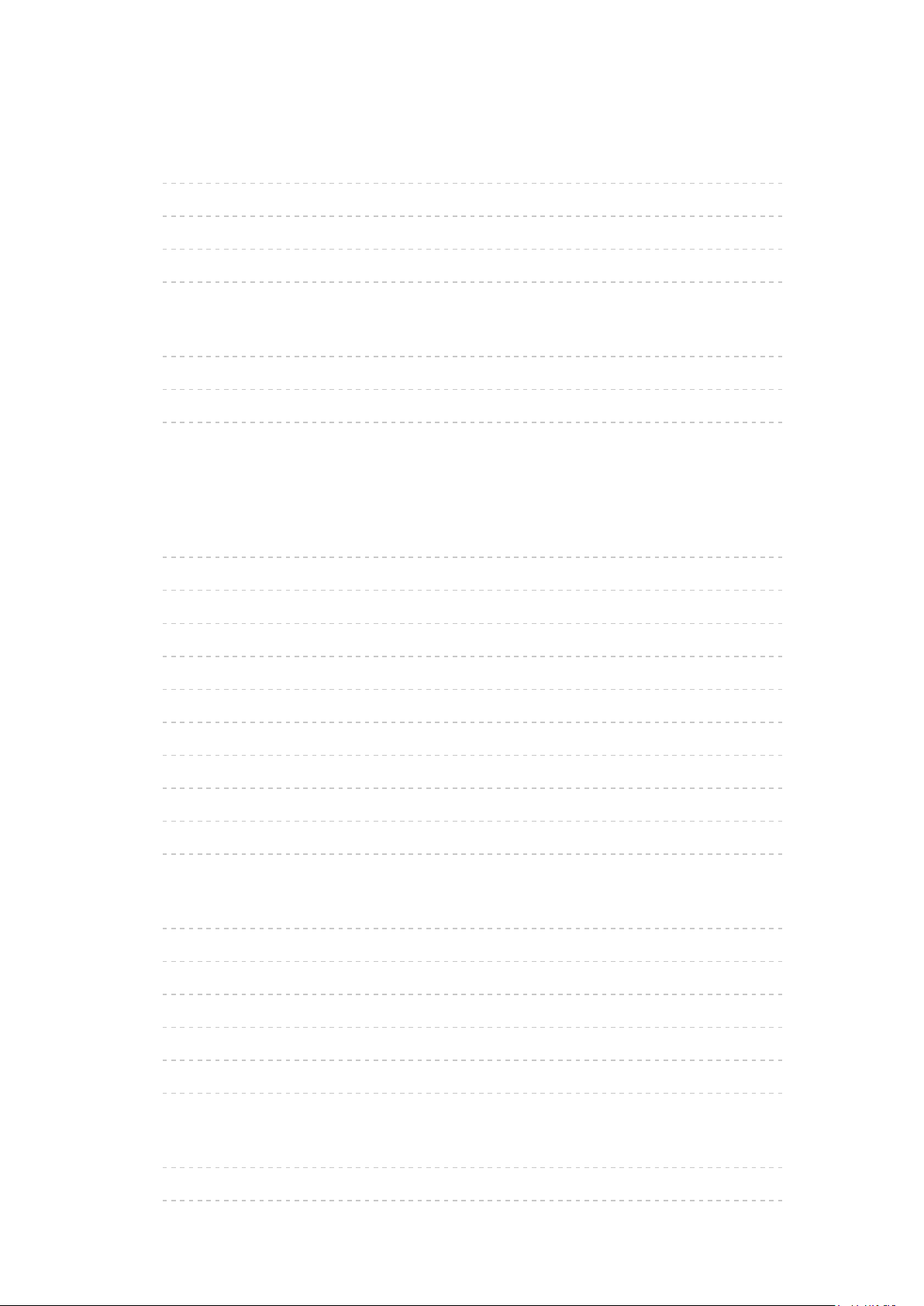
Můj Home Screen
Můj Home Screen
• Informace 10
• Použití 11
• Nastavení 12
• Barva OSD 13
Seznam aplikací
• Informace 14
• Použití 15
• Nastavení 16
Sledování
Základy
• Zapojení 17
• Výběr kanálu 20
• Informační pruh 22
• Volby 24
• Titulky 26
• Poslední přístup 27
• Časovač vypnutí 27
• Funkce úspory energie 28
• Nastavení času 30
• Jazyk 30
Externí zařízení
• Externí připojení 31
• Sledování signálu z externích vstupů 34
• Ovládání pomocí dálkového ovladače televizoru 35
• Funkce HDMI 37
• Informace o konektoru 39
• Platné vstupní signály 40
Pro ten nejlepší obraz
• Mód zobrazení 41
• Senzor osvětlení okolí 42
- 2 -
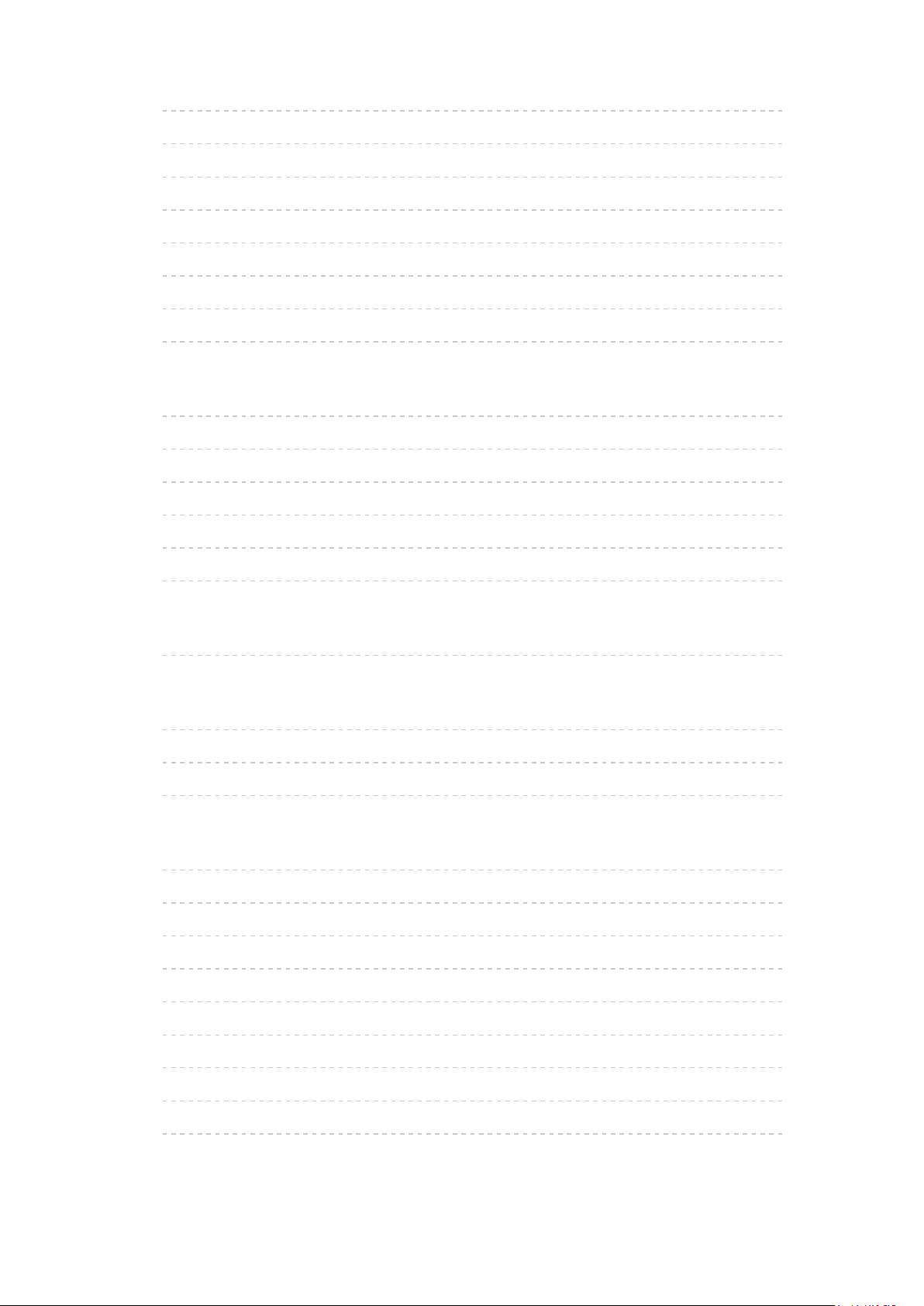
• Poměr stran 42
• Řídící signál nastavení poměru stran 44
• Základní nastavení 46
• Nastavení redukce šumu 47
• Rozšířená nastavení 48
• Nastavení možností 51
• Nastavení zobrazení 52
• Kopírovat nastavení 53
Pro ten nejlepší zvuk
• Režim zvuku 54
• Základní nastavení 55
• Nastavení hlasitosti 56
• Hlasový průvodce 57
• Zvukový popis 58
• Rozšířená nastavení 59
TV průvodce
• Používání TV průvodce 62
Teletext
• Sledování teletextu 66
• Režim teletextu 68
• Nastavení znaků TXT 69
Ladění a úpravy kanálů
• Nabídka nastavení 70
• Edituj složku Oblíbené 71
• Seznam kanálů 73
• Automatické ladění 75
• Ruční ladění 77
• Aktualizovat seznam kan. 79
• Hlášení nového kanálu 79
• Stav signálu 79
• Jiná nastavení 80
- 3 -
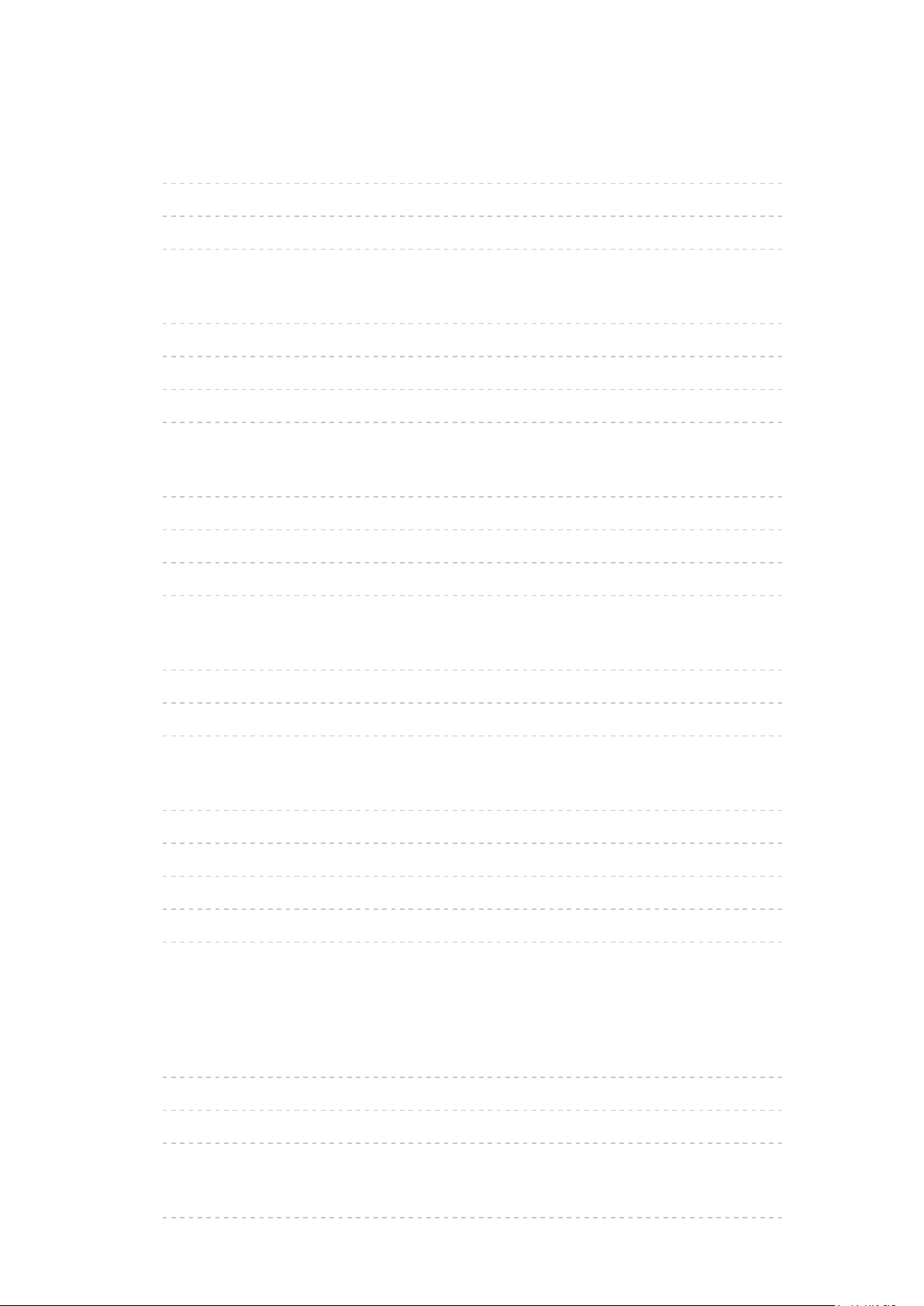
Přehrávač medií
Použití přehrávače médií
• Informace 81
• Výběr zařízení / režimu 83
• Síťové zařízení 85
Režim foto
• Výběr souboru 86
• Prohlížení fotografií 87
• Třídění fotografií 87
• Použití prezentace 88
Režim video
• Výběr souboru 92
• Sledování videa 93
• Nastavení videa 95
• Nastavení zvukového výstupu 96
Režim hudby
• Výběr souboru 97
• Přehrávání hudby 98
• Nastavení hudby 99
Technické údaje
• Upozornění na manipulaci se zařízením 100
• USB zařízení 100
• Formát fotografie 101
• Video formát 102
• Hudební formát 104
Síť
Internetový obsah
• Informace 105
• Výběr internetového obsahu 105
• Poznámka 106
DLNA
• Informace 107
- 4 -
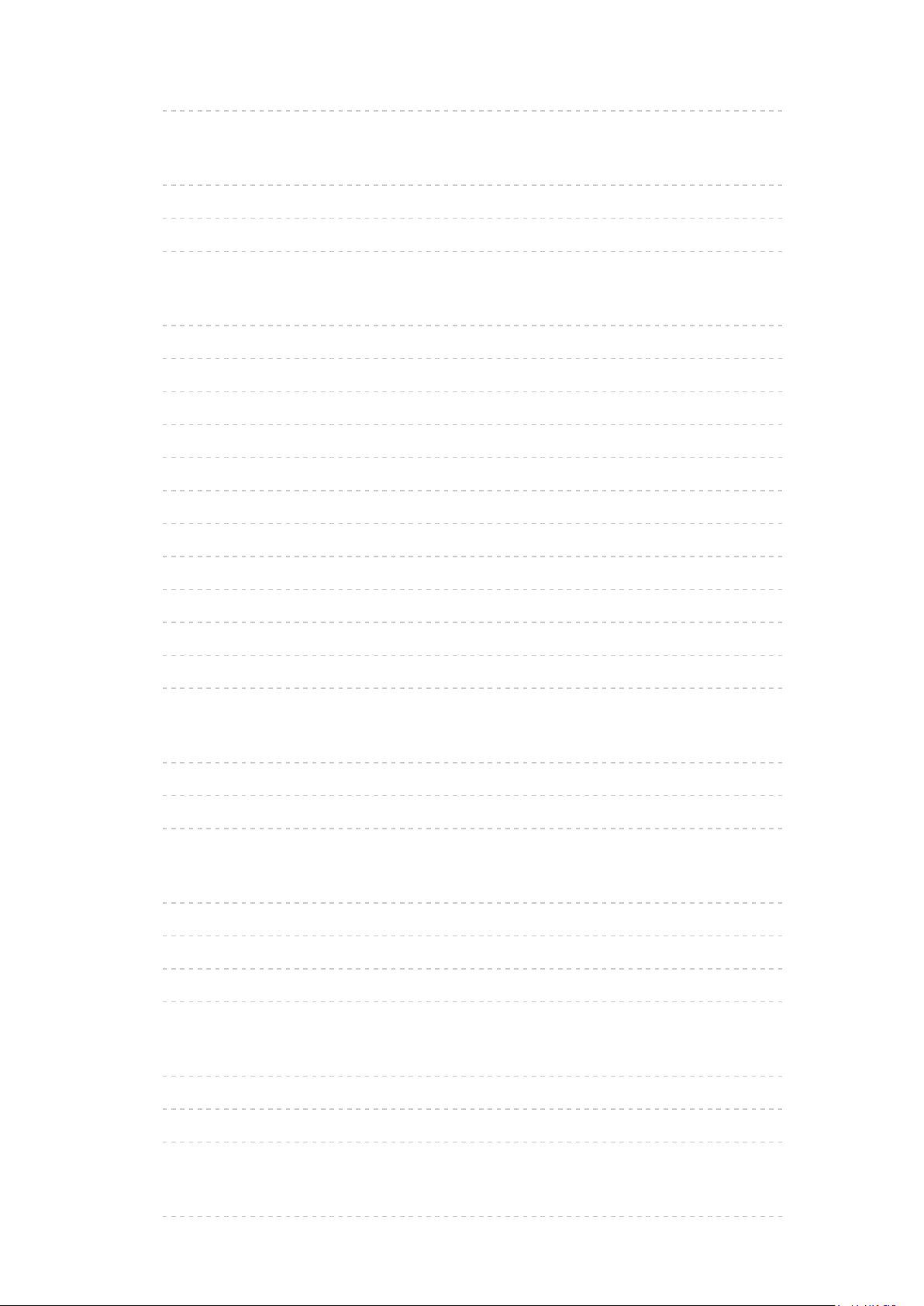
• Využití funkcí DLNA 111
Síťová připojení
• Připojení k internetu 112
• Připojení DLNA 113
• Poznámka 115
Nastavení sítě
• Připojení k síti 116
• Ruční - Bezdrátová 118
• Ruční - Kabelová 121
• Ruční - Bezdrátový příst. bod 123
• Stav sítě 124
• Nastavení My Home Cloud 124
• VIERA název 125
• Nastav. aplikace TV Remote 125
• Nastav. síťového spojení 126
• Nastavení sdílení souborů 127
• Update softwaru 127
• Zpráva o novém softwaru 127
Fotografie
• Výběr souboru 128
• Prohlížení fotografií 129
• Použití prezentace 129
Videa
• Výběr souboru 131
• Sledování videa 132
• Nastavení videa 133
• Nastavení zvukového výstupu 134
Hudba
• Výběr souboru 136
• Přehrávání hudby 137
• Nastavení hudby 138
Rekordér DIGA
• Ovládání rekordéru DIGA 139
- 5 -
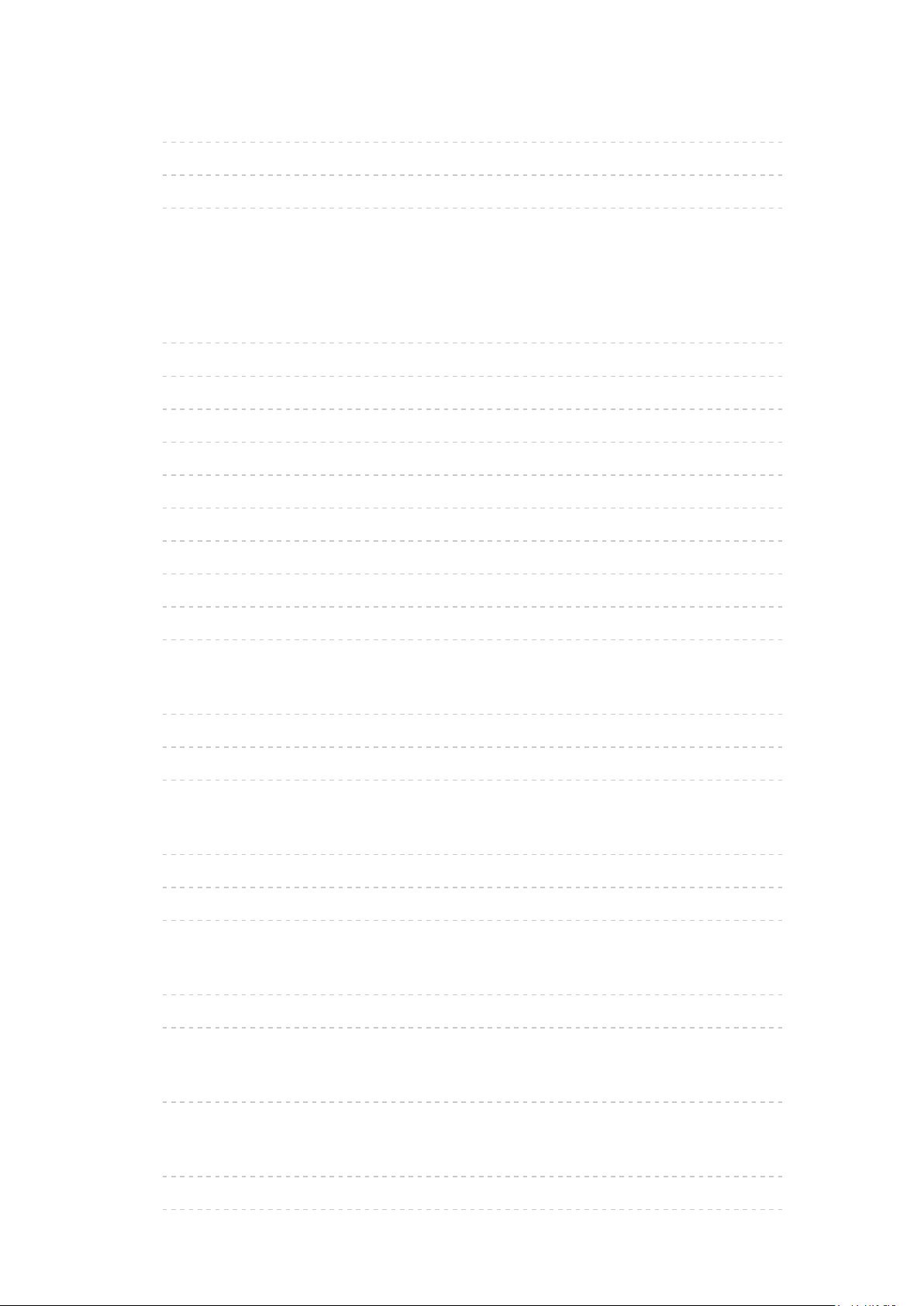
Technické údaje
• Formát fotografie 140
• Video formát 140
• Hudební formát 143
Funkce
VIERA Link „HDAVI Control™“
• Shrnutí funkce VIERA Link 144
• Příprava 148
• Snadné přehrávání 148
• Zapínání přes Link 149
• Vypínání přes Link 149
• Úsporný standby režim 149
• Inteligent. auto vypnutí 149
• Ovládání VIERA Link 150
• Výběr reproduktorů 151
• Poznámka 152
Dětský zámek
• Funkce dětského zámku 153
• Kód PIN 154
• Úroveň omezení 154
Aplikace datových služeb
• Používání aplikace datové služby 155
• Cookie 155
• Poznámka 156
Common Interface
• Pozor 157
• Používání Common Interface 158
Expediční nastavení
• Expediční nastavení 159
Aktualizace softwaru TV
• Informace 160
• Automatická aktualizace 160
- 6 -
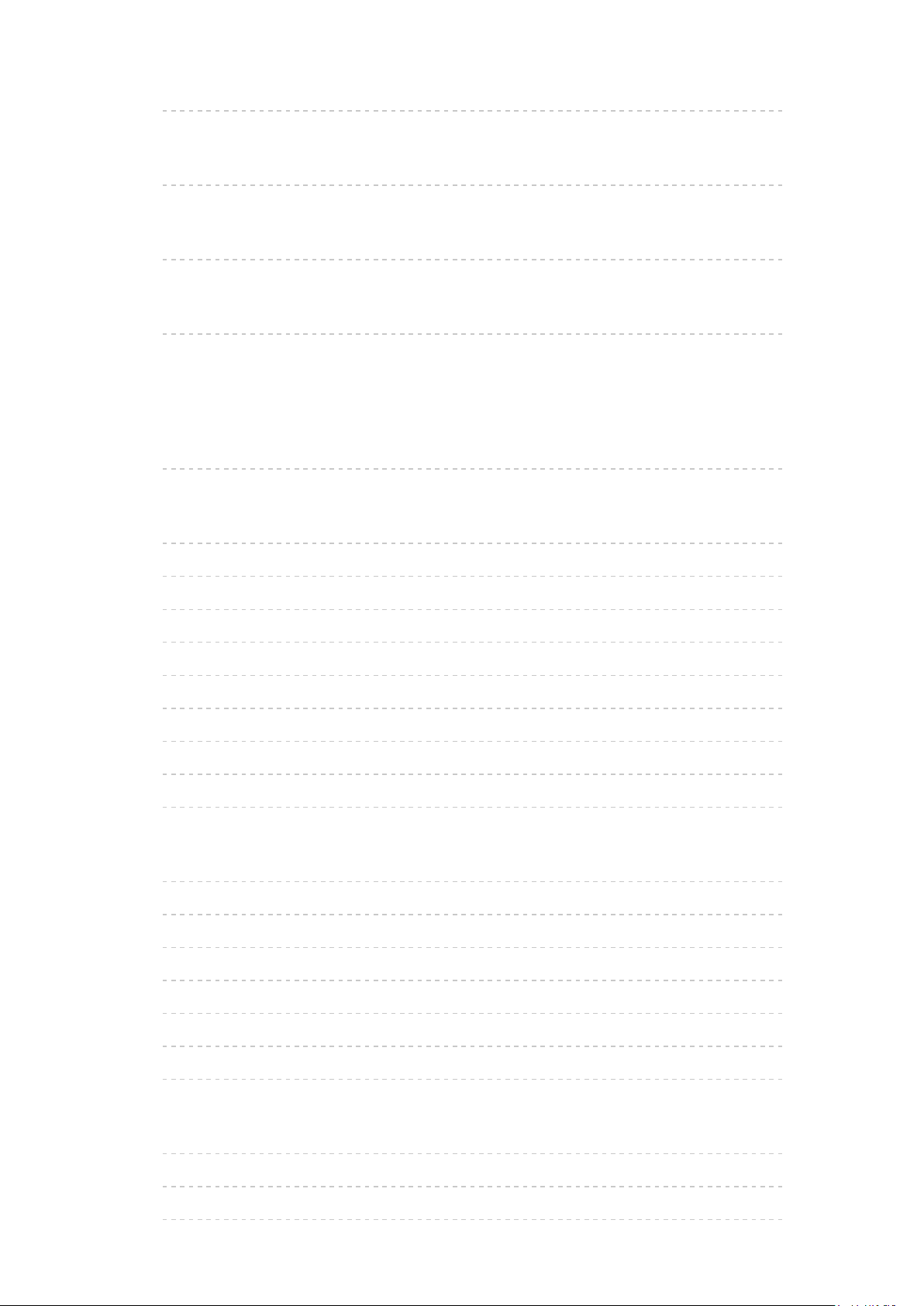
• Manuální aktualizace 161
Nastavení znaků
• Použití číselných tlačítek 162
Hlasové ovládání
• Použití hlasového ovládání 163
Klávesnice
• Klávesnice 165
Nastavení
Nabídka nastavení
• Použití 166
Obraz
• Mód zobrazení 168
• Základní nastavení 168
• Senzor osvětlení okolí 168
• Nastavení redukce šumu 169
• Rozšířená nastavení 169
• Nastavení možností 170
• Nastavení zobrazení 171
• Kopírovat nastavení 171
• Obnova výchozích hodnot 171
Zvuk
• Režim zvuku 172
• Základní nastavení 172
• Nastavení hlasitosti 173
• Hlasový průvodce 174
• Zvukový popis 175
• Rozšířená nastavení 176
• Obnova výchozích hodnot 176
Síť
• Připojení k síti 177
• Stav sítě 177
• Nastavení My Home Cloud 177
- 7 -
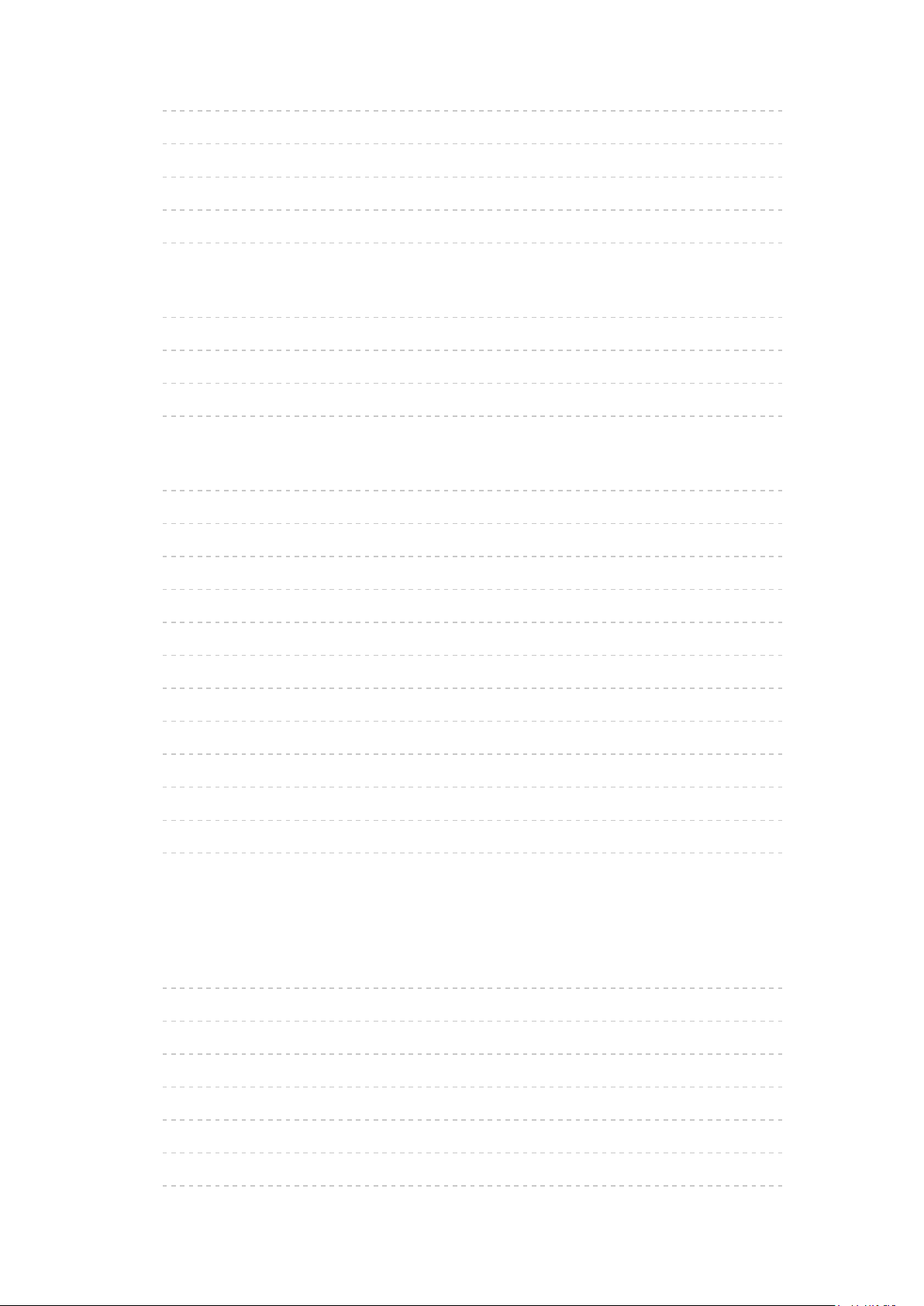
• VIERA název 177
• Nastav. aplikace TV Remote 177
• Nastav. síťového spojení 177
• Nastavení sdílení souborů 177
• Jiná nastavení 178
Časovač
• Časovač vypnutí 179
• Časové pásmo 179
• Automatické vypnutí 179
• Vypnutí bez signálu 179
Nastavení
• Eko nastavení 180
• Nastavení hlas. ovládání 180
• Nastavení zařízení USB 180
• Dětský zámek 180
• Menu ladění 180
• Jazyk 182
• Nastavení zobrazení 183
• Common Interface 184
• Nastavení VIERA link 184
• Aplikace datových služeb 185
• Nastavení systému 186
• Další nastavení 186
Podpora
Otázky a odpovědi
• Obraz 187
• Digitální televize 189
• Analogové televizní vysílání 190
• Zvuk 191
• HDMI 192
• Síť 193
• Ostatní 194
- 8 -
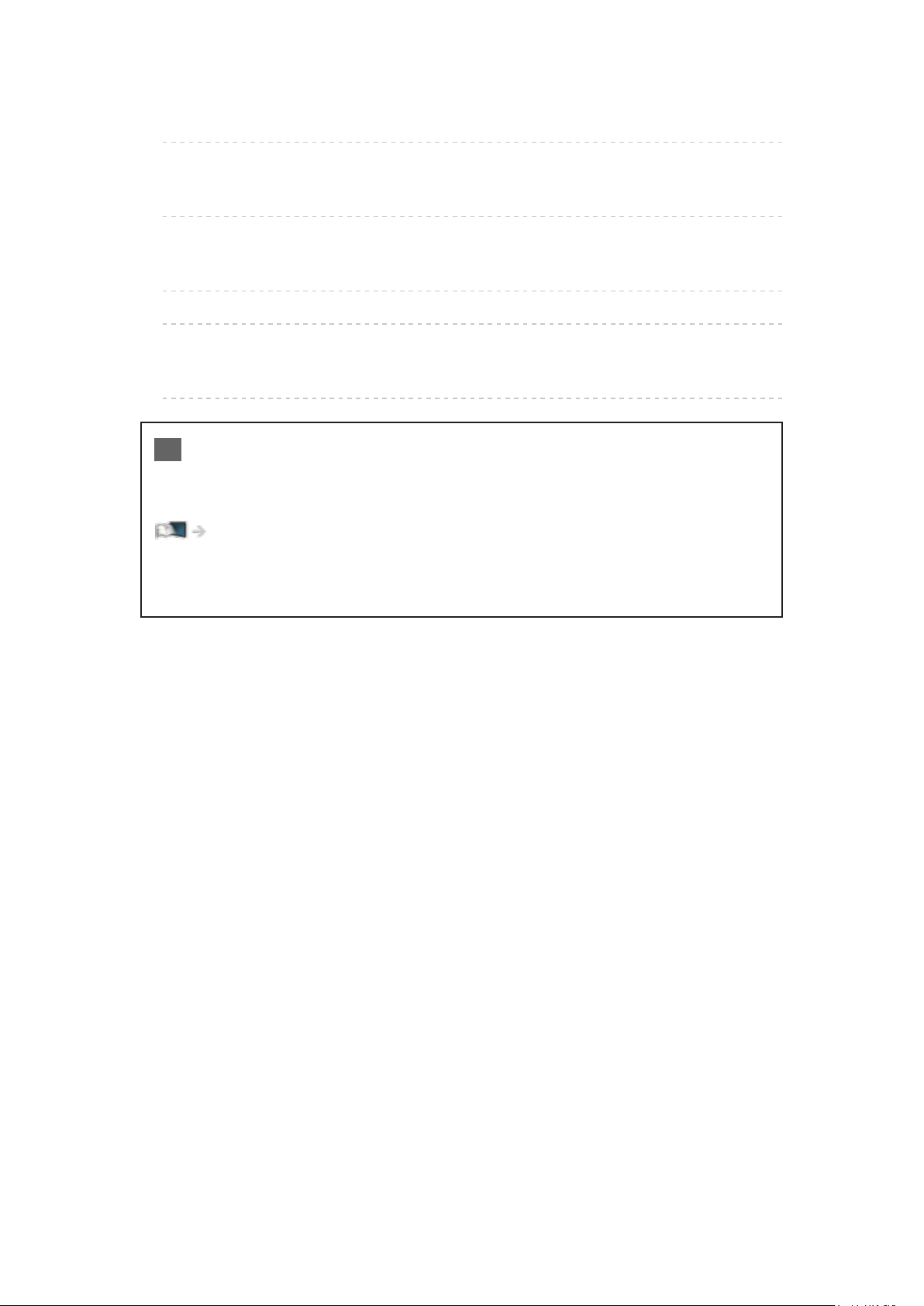
Údržba
• Péče a čištění 195
Informace
• Použití nabídky nápovědy 196
Volitelné příslušenství
• Komunikační kamera 197
• Konzola k zavěšení na stěnu 197
Licence
• Licence 198
OK Znaky v rámečku představují tlačítka dálkového ovládání.
Menu Znaky v azurové barvě představují položky zobrazované na
obrazovce.
Tento symbol odkazuje na elektronickou nápovědu eNápověda.
●
Obrázky použité v elektronické nápovědě eNápověda slouží pouze pro
názornost.
- 9 -
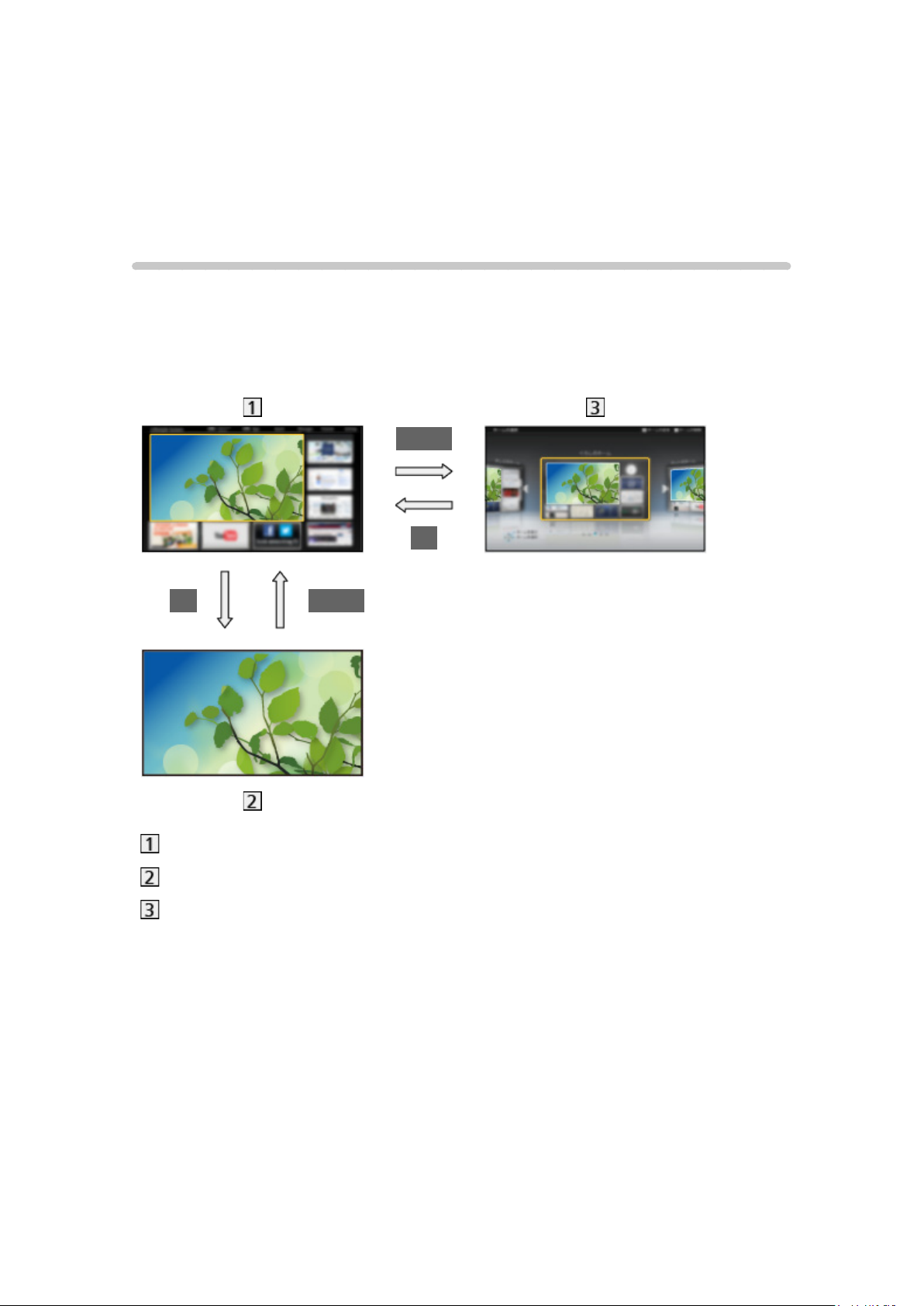
Můj Home Screen
Můj Home Screen
Informace
„Můj Home Screen“ je branou k TV, aplikacím a dalšímu.
Zajišťuje snadný přístup (viz níže uvedený obrázek) ke zvláštním funkcím,
jako např. přehrávač médií, videa, hry, komunikační nástroje atd.
HOME
OK
OK HOME
Úvodní obrazovka
Vybraná obrazovka s obsahem (TV, aplikace atd.)
Výběr úvod.obrazovky
– Máte možnost vybrat nebo přidat svou oblíbenou Úvodní obrazovka.
- 10 -
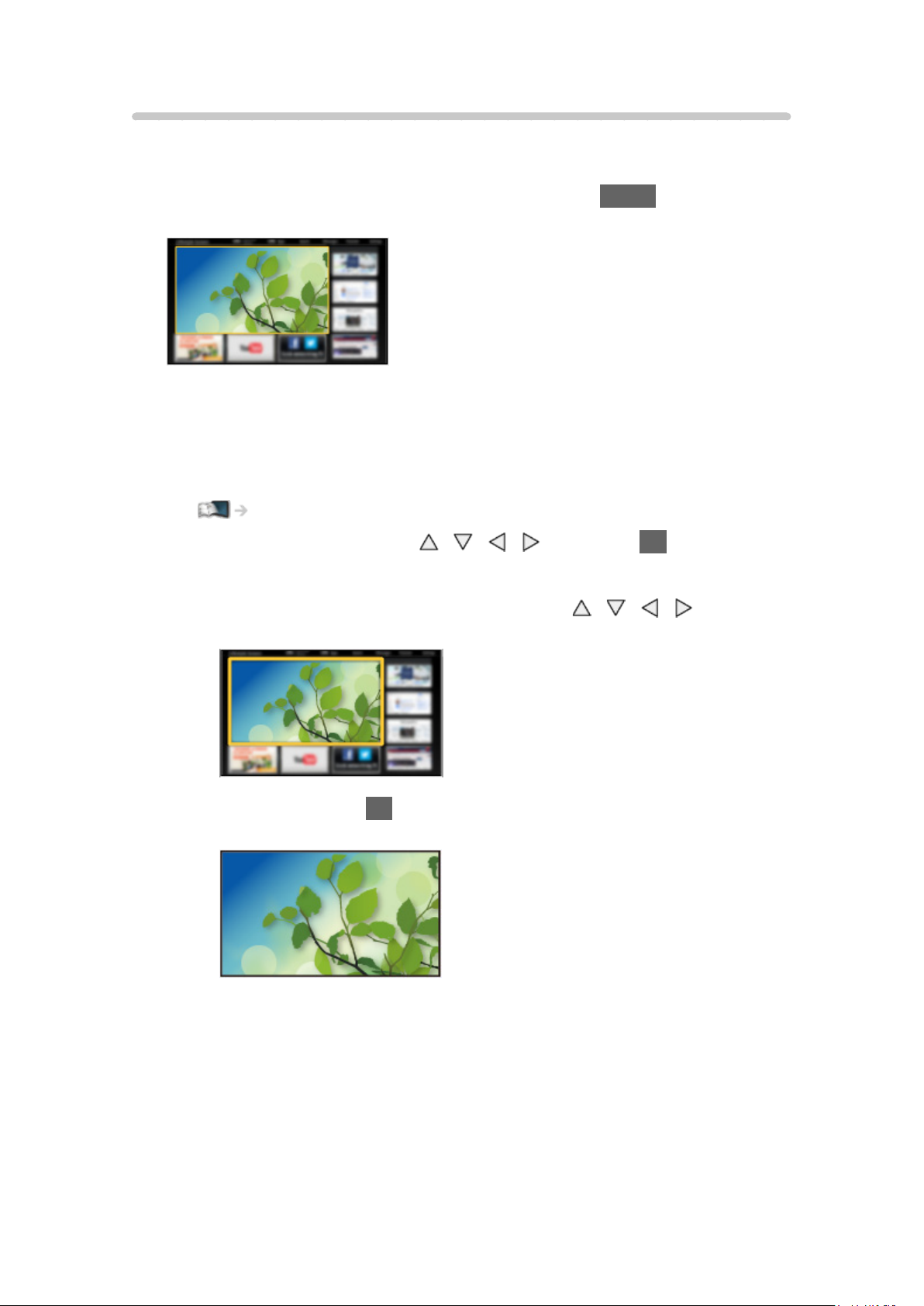
Použití
Úvodní obrazovka umožňuje přístup ke zvláštním funkcím, jako je přehrávač
médií, TV, internetový obsah, datové služby, komunikační nástroje atd.
1. Zobrazte položku Úvodní obrazovka pomocí tlačítka HOME.
(Příklad)
●
Po zapnutí televizoru se zobrazí naposledy prohlížená Úvodní
obrazovka.
●
Opakovaným stisknutím vyberete nebo přidáte své oblíbené
uspořádání Úvodní obrazovka.
Můj Home Screen > Můj Home Screen > Nastavení
2. Vyberte funkci pomocí tlačítek / / / a stiskněte OK.
●
Sledování televize na celé obrazovce
1) Vyberte televizní prohlížeč pomocí tlačítek
/ / / .
(Příklad)
2) Stiskněte tlačítko OK ke sledování.
(Příklad)
●
Prohlédněte si také Výuk. progr. pomocí průvodce nástroji.
- 11 -
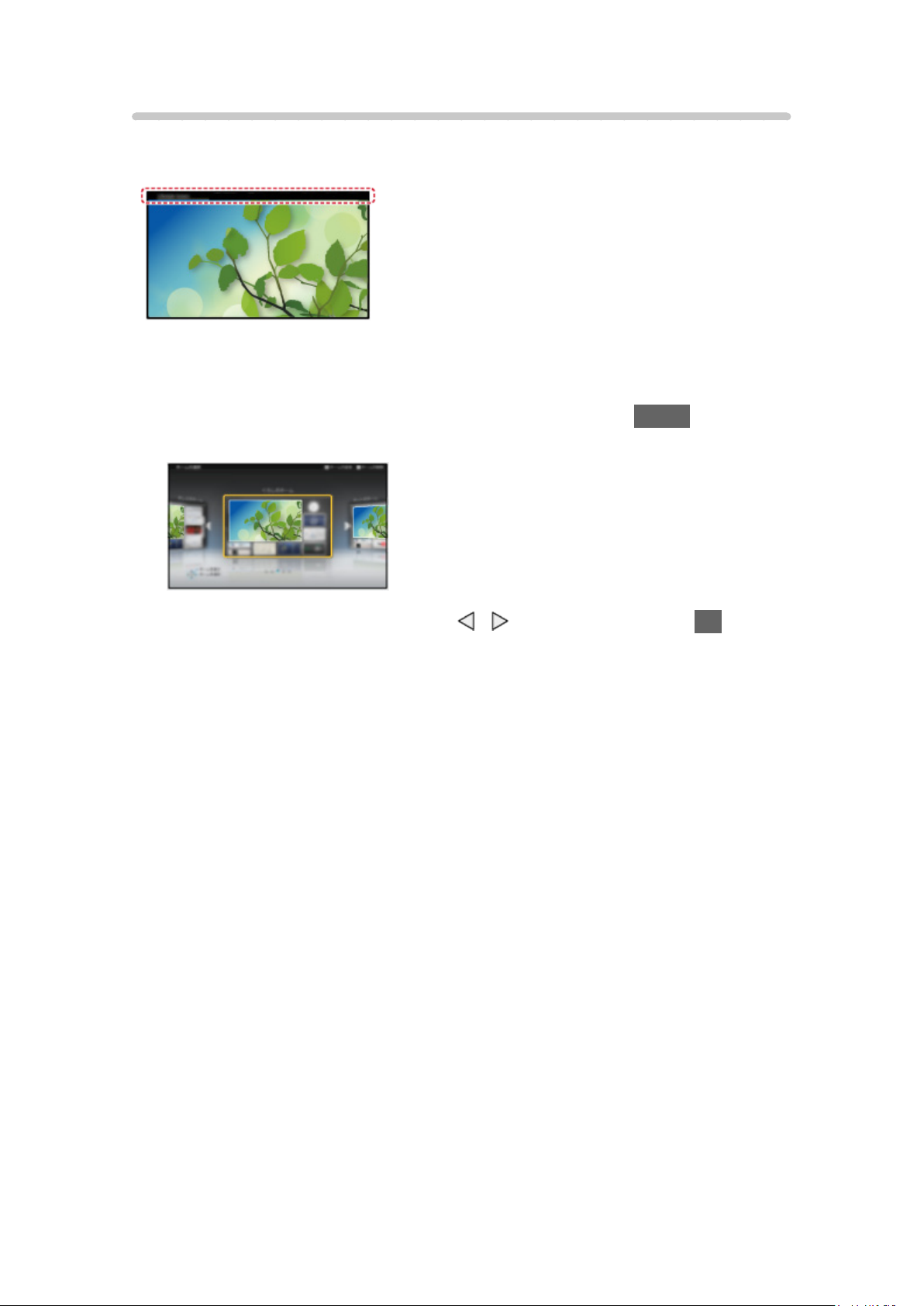
Nastavení
Vyberte menu nastavení pomocí průvodce nástroji v horní části obrazovky.
(Příklad)
■ Výběr úvod.obrazovky
1. Zobrazte položku Výběr úvod.obrazovky pomocí tlačítka HOME.
(Příklad)
2. Vyberte obrazovku pomocí tlačítek / a nastavte stisknutím OK.
TV na celé obrazovce:
Zobrazuje televizní vysílání na celé obrazovce.
Úvodní obrazovka TV:
Zajišťuje větší pohodlí a komfort při sledování televizoru
Obrazovka Životní styl:
Zobrazuje na televizoru užitečné informace a služby pro každodenní
život.
Obrazovka Informace:
Užijte si internetový obsah při sledování televize.
■ Nastavení
Přizpůsobit můžete libovolnou Úvodní obrazovka. (Máte možnost například
změnit tapetu, libovolně přejmenovávat, upravovat aplikace, nastavit typ
hlavní obrazovky, která se zobrazí po zapnutí televizoru atd.)
1. Pomocí průvodce nástroji vyberte položku Nastavení.
2. Postupujte podle pokynů na obrazovce.
- 12 -
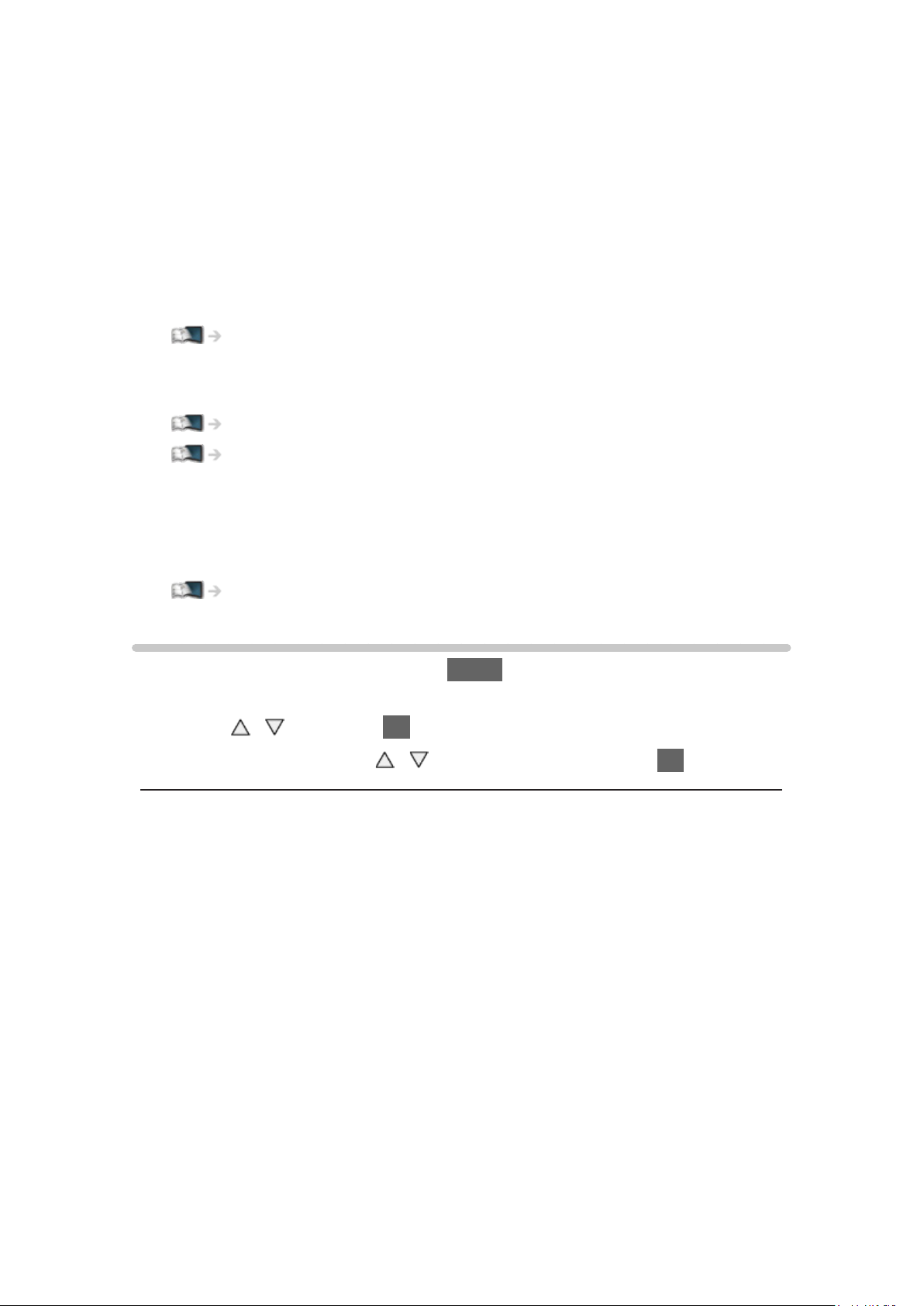
■ Vyhledat
Obsah můžete vyhledávat pomocí různých funkcí.
1. Pomocí průvodce nástroji vyberte položku Vyhledat.
2. Postupujte podle pokynů na obrazovce.
= Poznámka =
●
Chcete-li změnit typ barev informací zobrazovaných na obrazovce,
nastavte Barva OSD.
Můj Home Screen > Můj Home Screen > Barva OSD
●
Chcete-li plně využít tuto funkci, potřebujete širokopásmové připojení
k síti. Ujistěte se, zda jsou síťová připojení a nastavení sítě dokončena.
Síť > Síťová připojení
Síť > Nastavení sítě
●
Pokud se na obrazovce televizoru objeví zpráva o aktualizaci, proveďte
aktualizaci softwaru. Pokud se software neaktualizuje, může se stát, že
nebude možné Můj Home Screen používat. Software lze aktualizovat
později ručně.
Síť > Nastavení sítě > Update softwaru
Barva OSD
1. Zobrazte nabídku pomocí tlačítka MENU.
2. Vyberte položky Nastavení > Nastavení zobrazení > Barva OSD pomocí
tlačítek
3. Nastavte pomocí tlačítek
Barva OSD
(Černá Jet Black / Světle šedá / Organická hnědá / Písková béžová)
Volí upřednostňovaný typ barev pro informace zobrazované na obrazovce.
●
Tato funkce je k dispozici pro informační pruh, obrazovku nabídky, Úvodní
obrazovka atd.
/ a stiskněte OK.
/ a uložte stisknutím tlačítka OK.
- 13 -
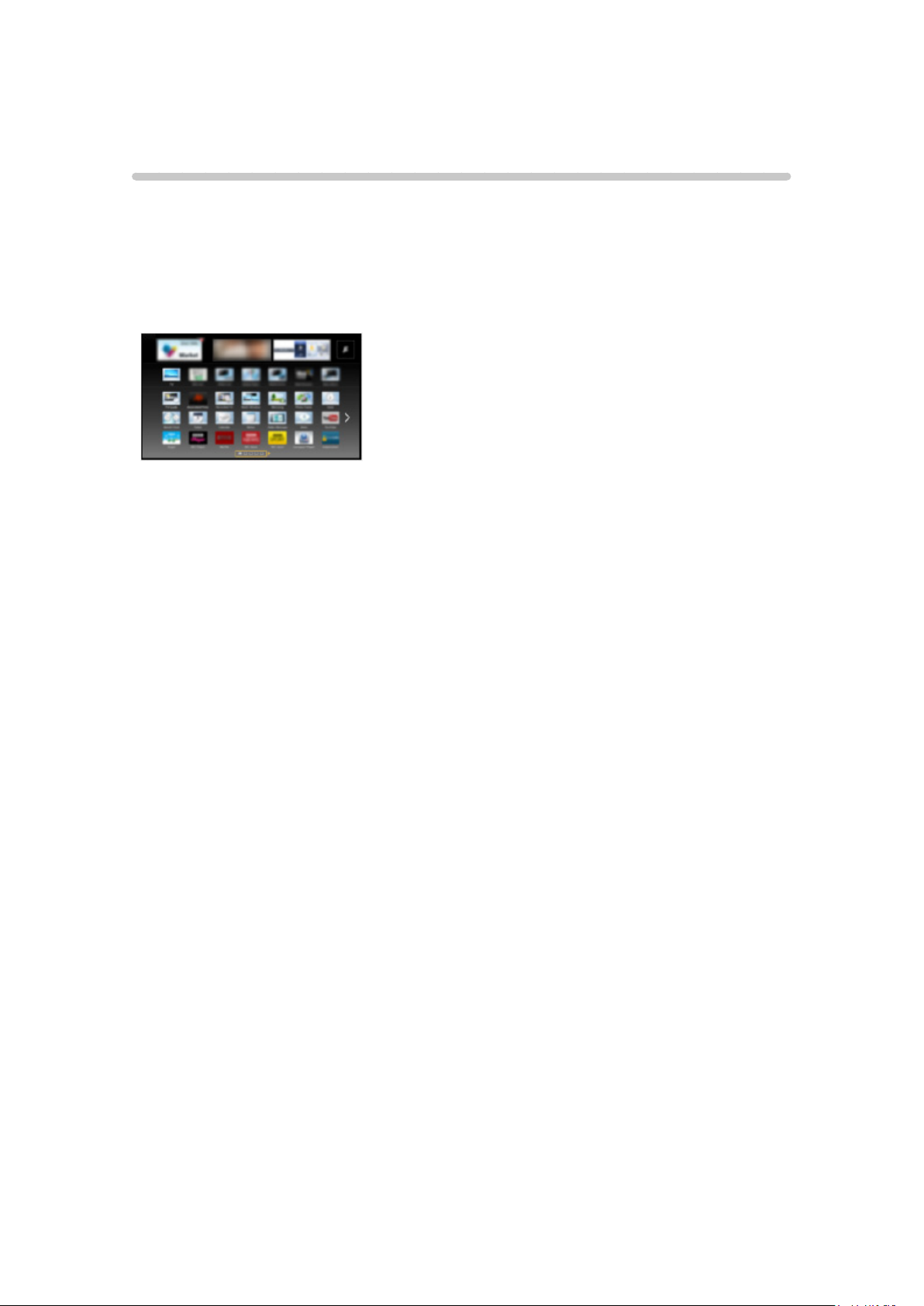
Seznam aplikací
Informace
Seznam aplikací umožňuje snadný přístup k různým aplikacím (internetový
obsah, síťový obsah, Přehrávač médií atd.).
■ Seznam aplikací
(Příklad)
= Poznámka =
●
Seznam aplikací může být změněn bez předchozího upozornění.
- 14 -
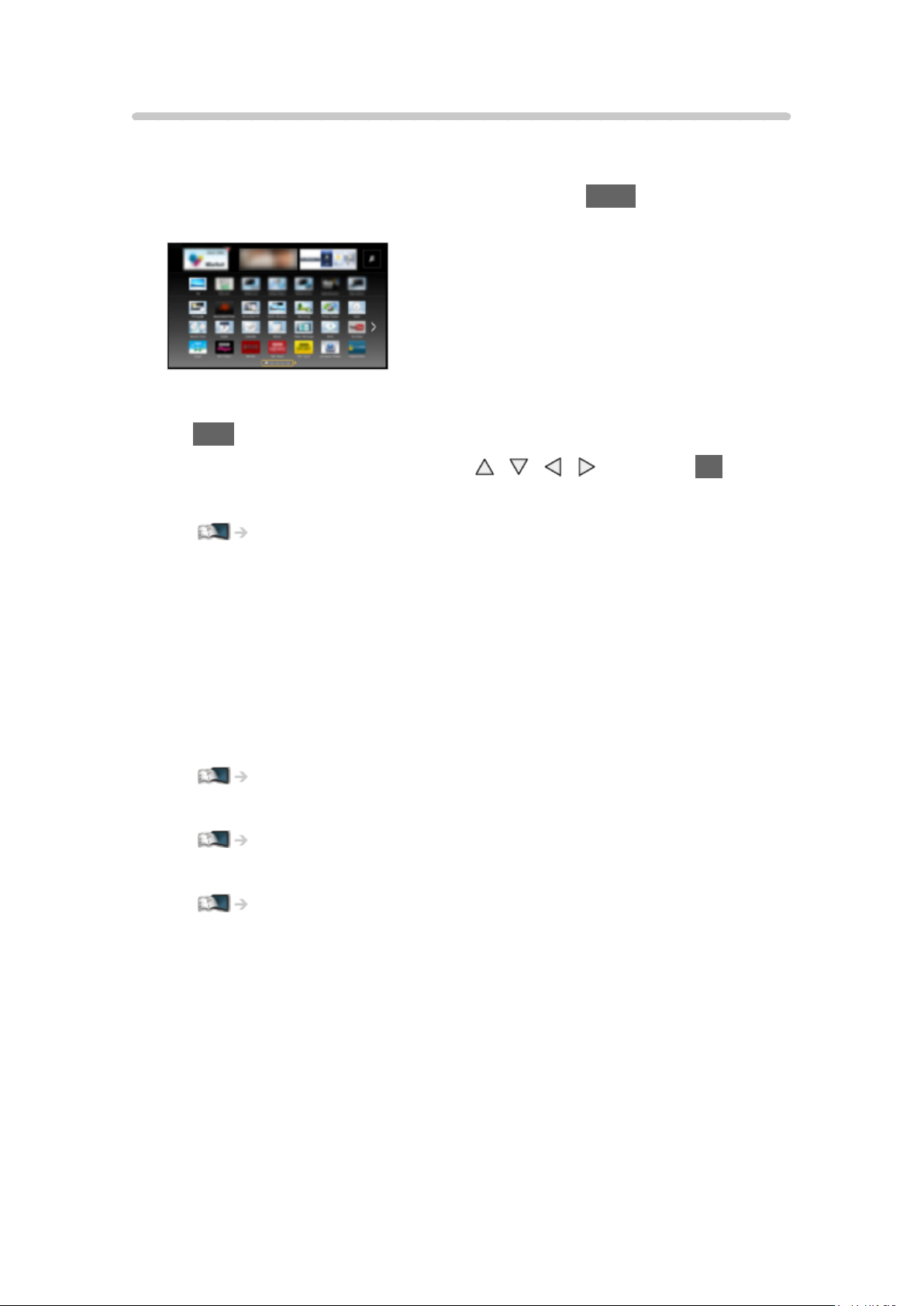
Použití
Seznam aplikací umožňuje přístup ke zvláštním funkcím, jako je internetový
obsah, síťový obsah, Přehrávač médií atd.
1. Zobrazte položku Seznam aplikací pomocí tlačítka APPS.
(Příklad)
●
Zavření Seznam aplikací
EXIT
2. Vyberte ikonu funkce pomocí tlačítek
Internetový obsah
Síť > Internetový obsah
Můj stream
●
Poskytuje doporučený obsah (televizní program, internetový obsah
atd.) na základě historie sledování.
●
Chcete-li plně využít tuto funkci, potřebujete širokopásmové připojení
k síti.
●
Při používání aplikace postupujte podle pokynů na obrazovce.
Přehrávač medií
Přehrávač medií > Použití přehrávače médií > Výběr zařízení / režimu
Media server
Síť > DLNA > Využití funkcí DLNA
VIERA Link
Funkce > VIERA Link „HDAVI Control™“
/ / / a stiskněte OK.
- 15 -
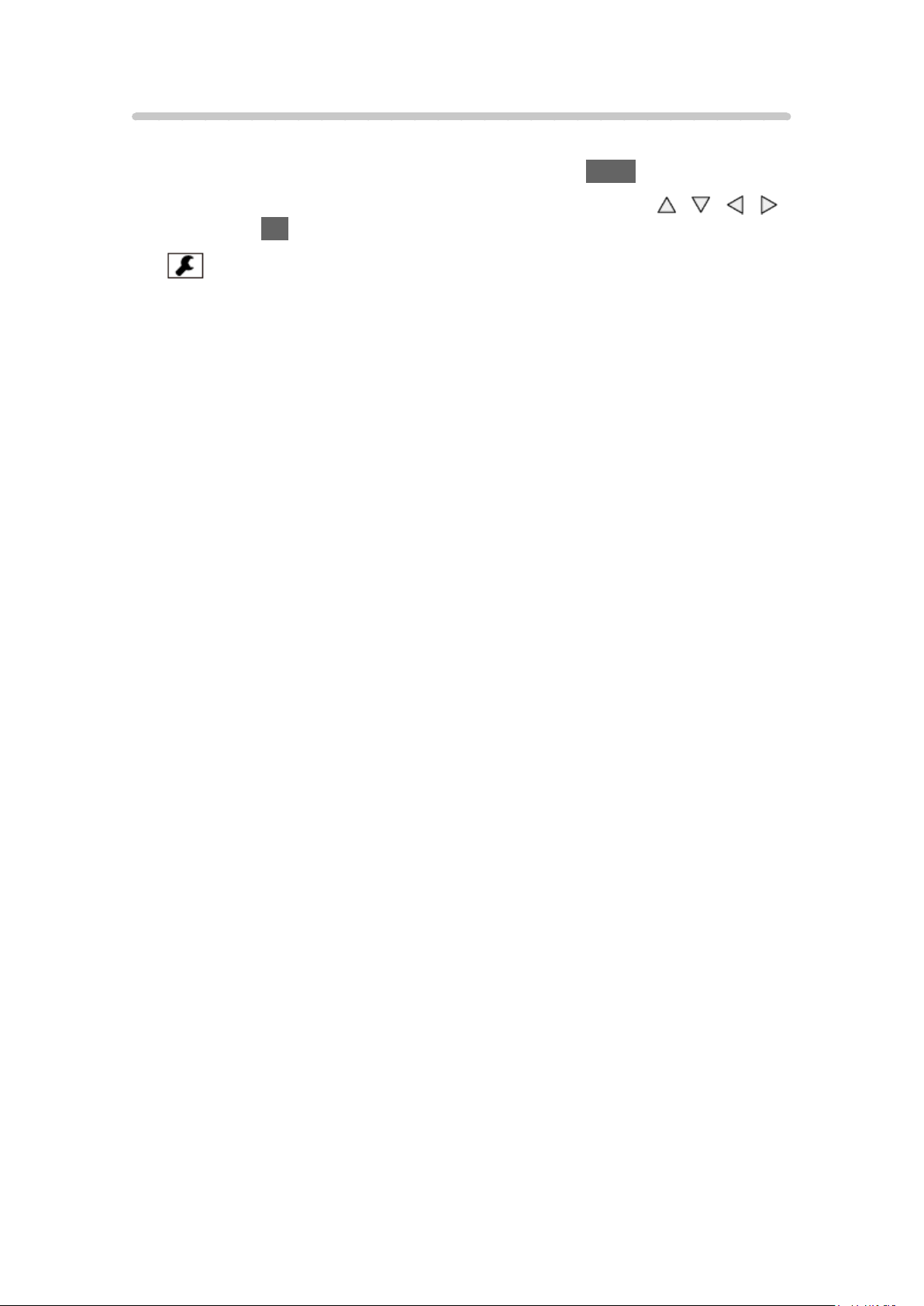
Nastavení
Seznam aplikací lze přizpůsobovat (nastavení obrazovky atd.).
1. Zobrazte položku Seznam aplikací pomocí tlačítka APPS.
2. Vyberte ikonu nastavení v Seznam aplikací pomocí tlačítek
a stiskněte OK.
3. Postupujte podle pokynů na obrazovce.
= Poznámka =
●
Položky menu nastavení se mohou změnit bez upozornění.
/ / /
- 16 -
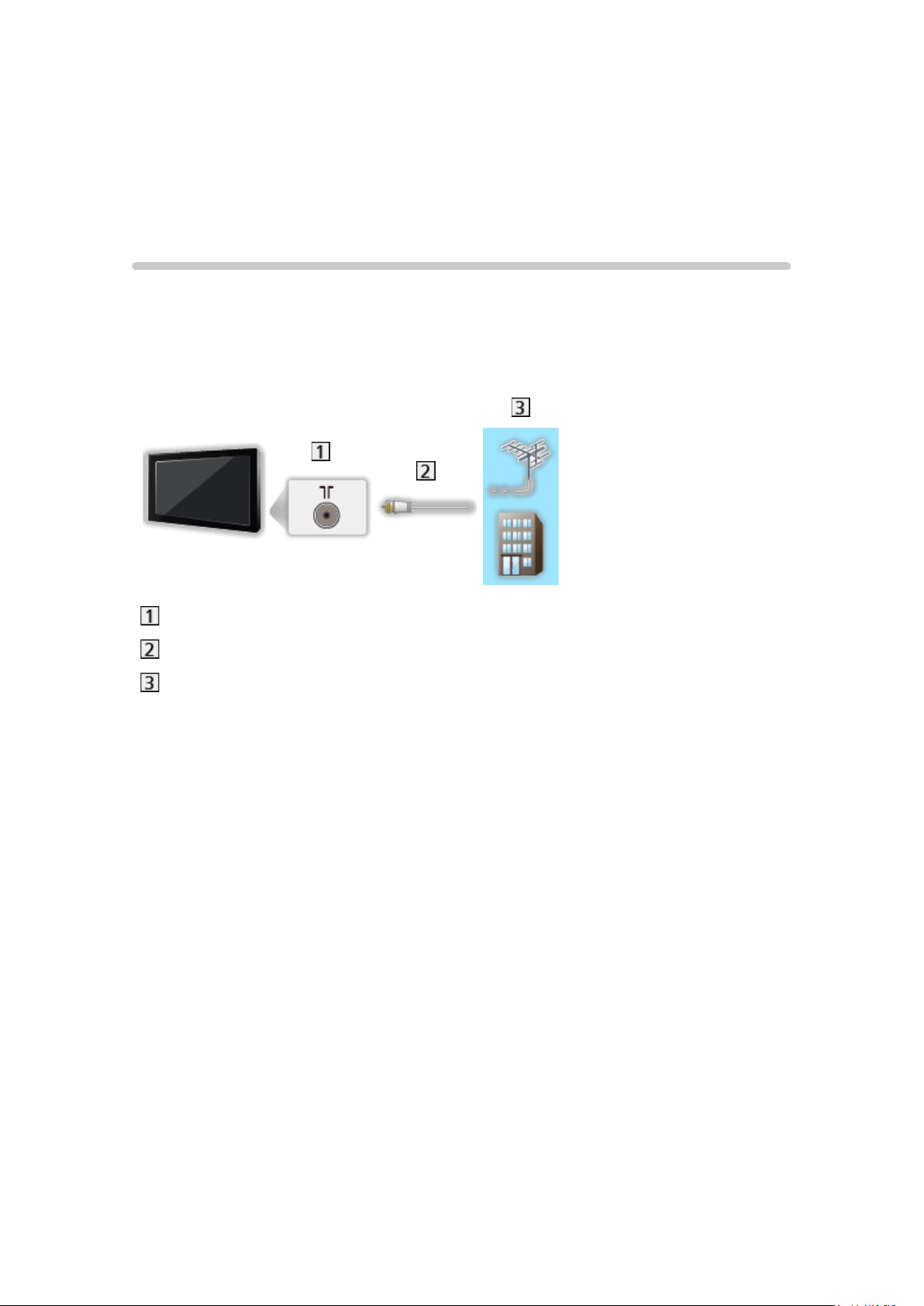
Sledování
Základy
Zapojení
Zkontrolujte, že je televizor odpojen od sítě, než připojíte nebo odpojíte
jakékoli kabely.
■ Anténa
Konektor pro pozemní anténu / kabelový příjem
Kabel RF
Pozemní anténa / Kabel
●
Pro DVB-C, DVB-T, analogový
- 17 -
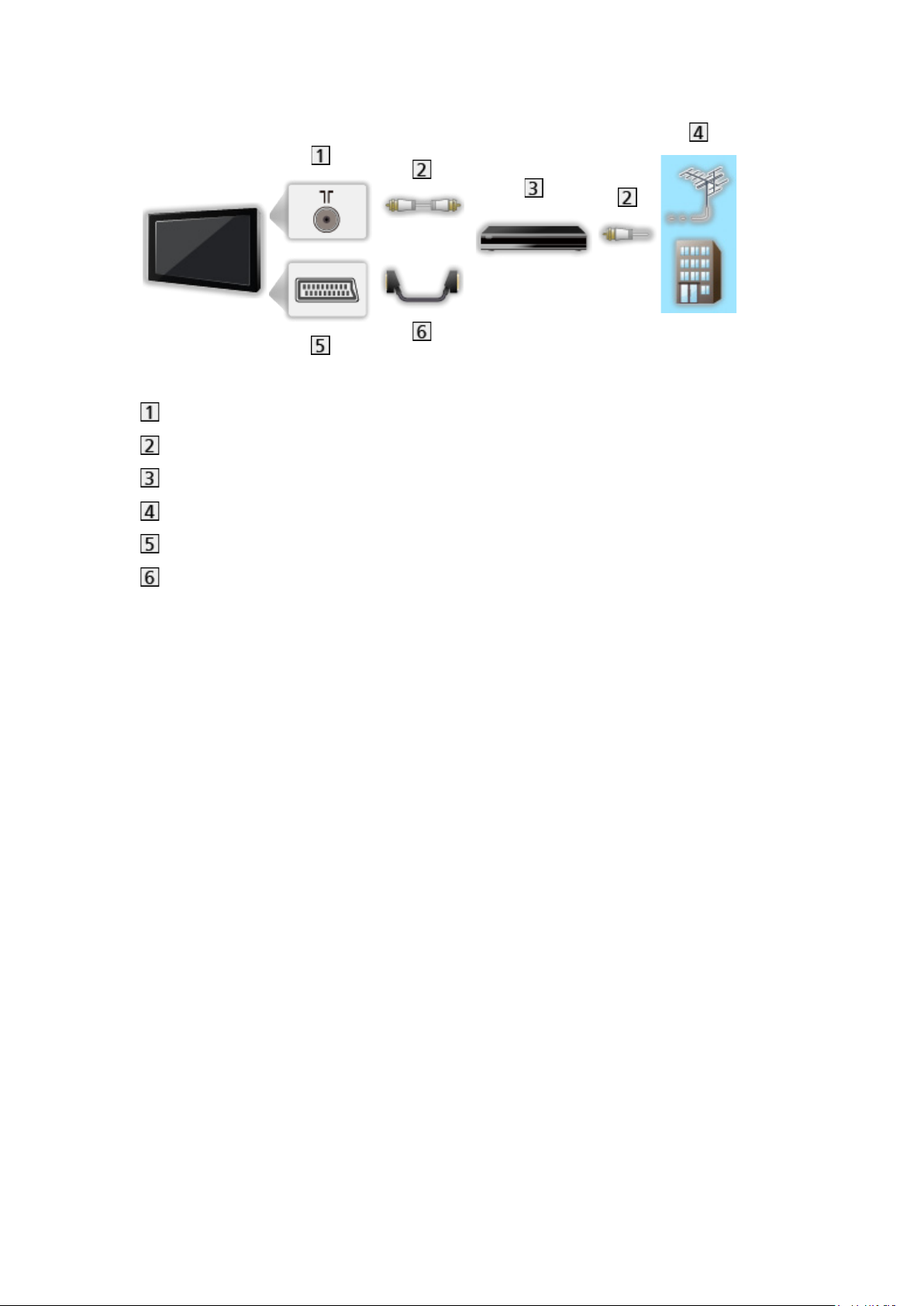
■ DVD rekordér / VCR
Konektor pro pozemní anténu / kabelový příjem
Kabel RF
DVD rekordér / VCR
Pozemní anténa / Kabel
Konektor AV1 (SCART)
Kabel SCART
- 18 -
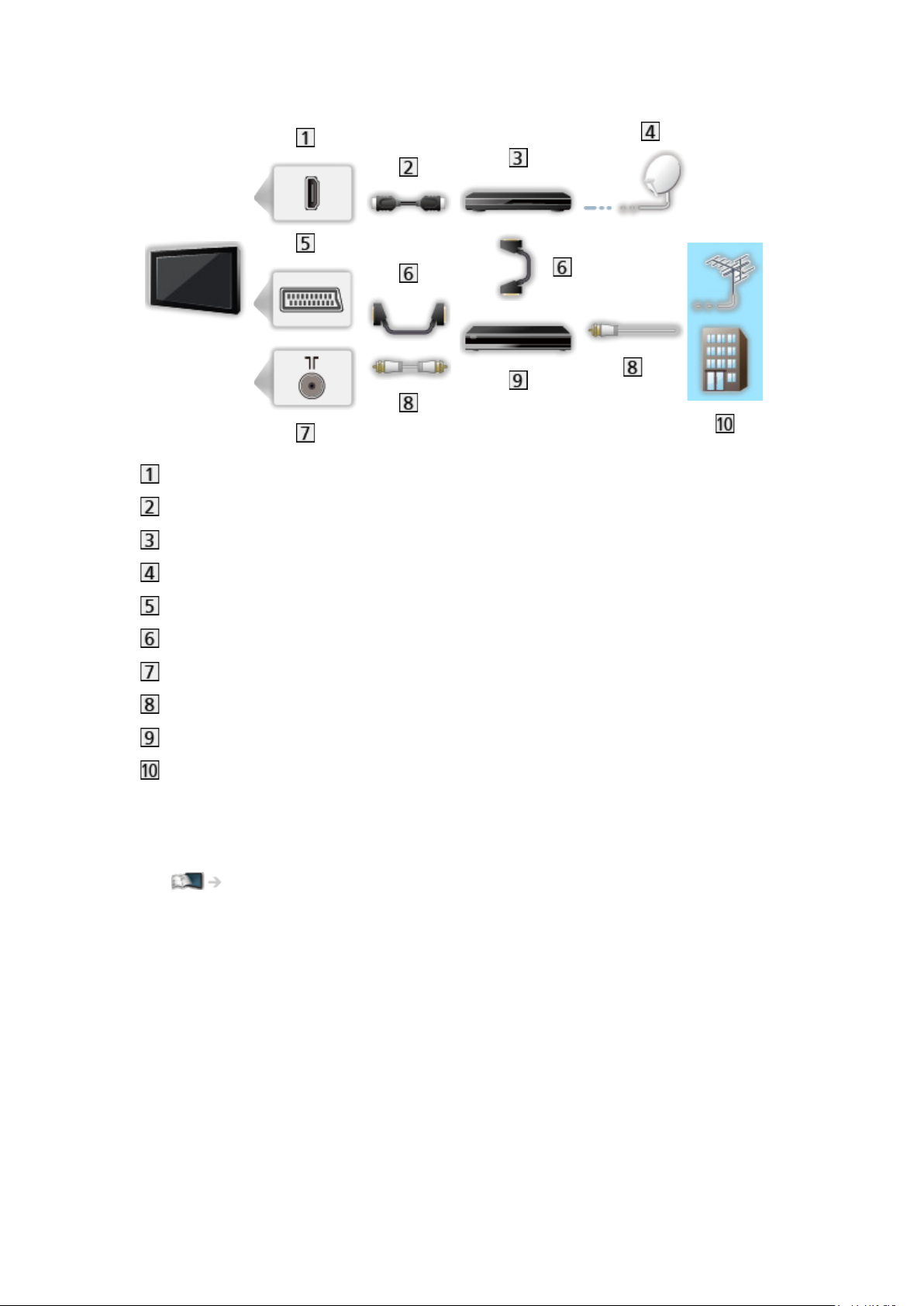
■ DVD rekordér (VCR) / Set top box
Konektor HDMI
Kabel HDMI
Set top box
Satelitní anténa
Konektor AV1 (SCART)
Kabel SCART
Konektor pro pozemní anténu / kabelový příjem
Kabel RF
DVD rekordér / VCR
Pozemní anténa / Kabel
= Poznámka =
●
Pro připojení VIERA Link
Funkce > VIERA Link „HDAVI Control™“ > Shrnutí funkce VIERA Link
●
Zobrazená externí zařízení a kabely se s tímto televizorem nedodávají.
●
Přečtěte si také návod k připojovaným zařízením.
●
Televizor neumísťujte v blízkosti elektronických zařízení (video zařízení
atd.) nebo zařízení s infračerveným snímačem, jinak může dojít ke
zkreslení obrazu / zvuku nebo ovlivnění činnosti dalších zařízení.
●
Použijte plně zapojený kompatibilní kabel HDMI.
●
Použijte plně zapojený kabel SCART.
●
Při zapojování zkontrolujte, zda souhlasí typ konektoru a zástrček kabelů.
- 19 -
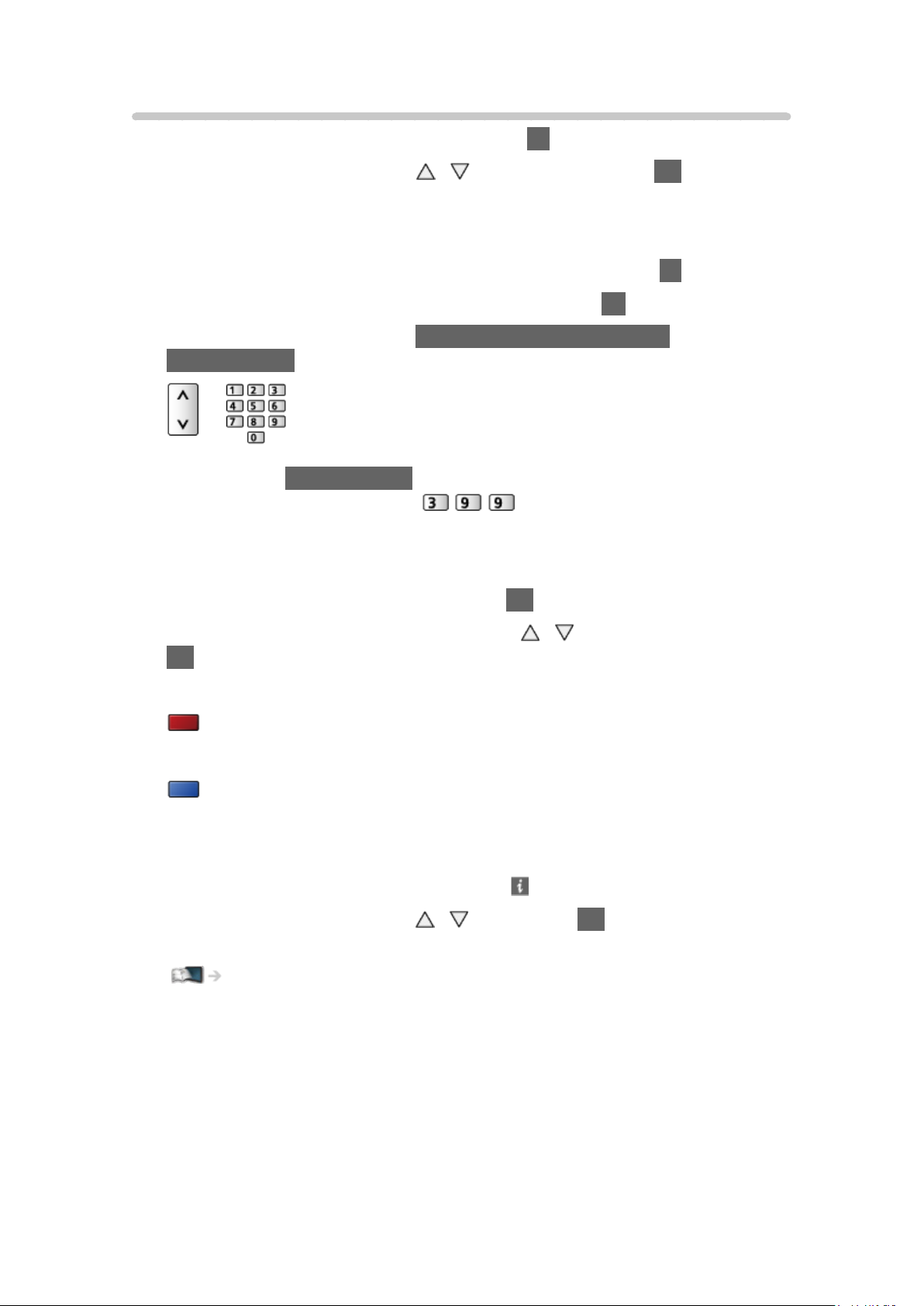
Výběr kanálu
1. Zobrazte položku Výběr TV pomocí tlačítka TV.
2. Vyberte režim pomocí tlačítek
/ a nastavte stisknutím OK.
DVB-C / DVB-T / Analogový
●
Volitelné režimy závisí na uložených kanálech.
●
Režim můžete volit také opakovaným stisknutím tlačítka TV.
●
Pokud se nezobrazí Výběr TV, stisknutím tlačítka TV přepněte režim.
3. Vyberte kanál pomocí tlačítek Přepínání kanálů nahoru / dolů nebo
Číselná tlačítka.
●
Stisknutím Číselná tlačítka vyberte dvoumístnou či vícemístnou pozici
kanálu (např. 399, stiskněte
).
■ Volba kanálu ze seznamu kanálů
1. Zobrazte seznam kanálů pomocí tlačítka OK.
2. Vyberte kanál ze seznamu pomocí tlačítek
/ a sledujte stisknutím
OK.
●
Třídění jmen kanálů v abecedním pořadí
(Červená)
●
Změna kategorie
(Modrá)
■ Výběr kanálu pomocí informačního pruhu
1. Zobrazte informační pruh pomocí tlačítka (pokud již není zobrazený).
2. Vyberte kanál pomocí tlačítek
zobrazeným pruhem.
Sledování > Základy > Informační pruh
/ a stisknutím OK sledujte kanál se
- 20 -
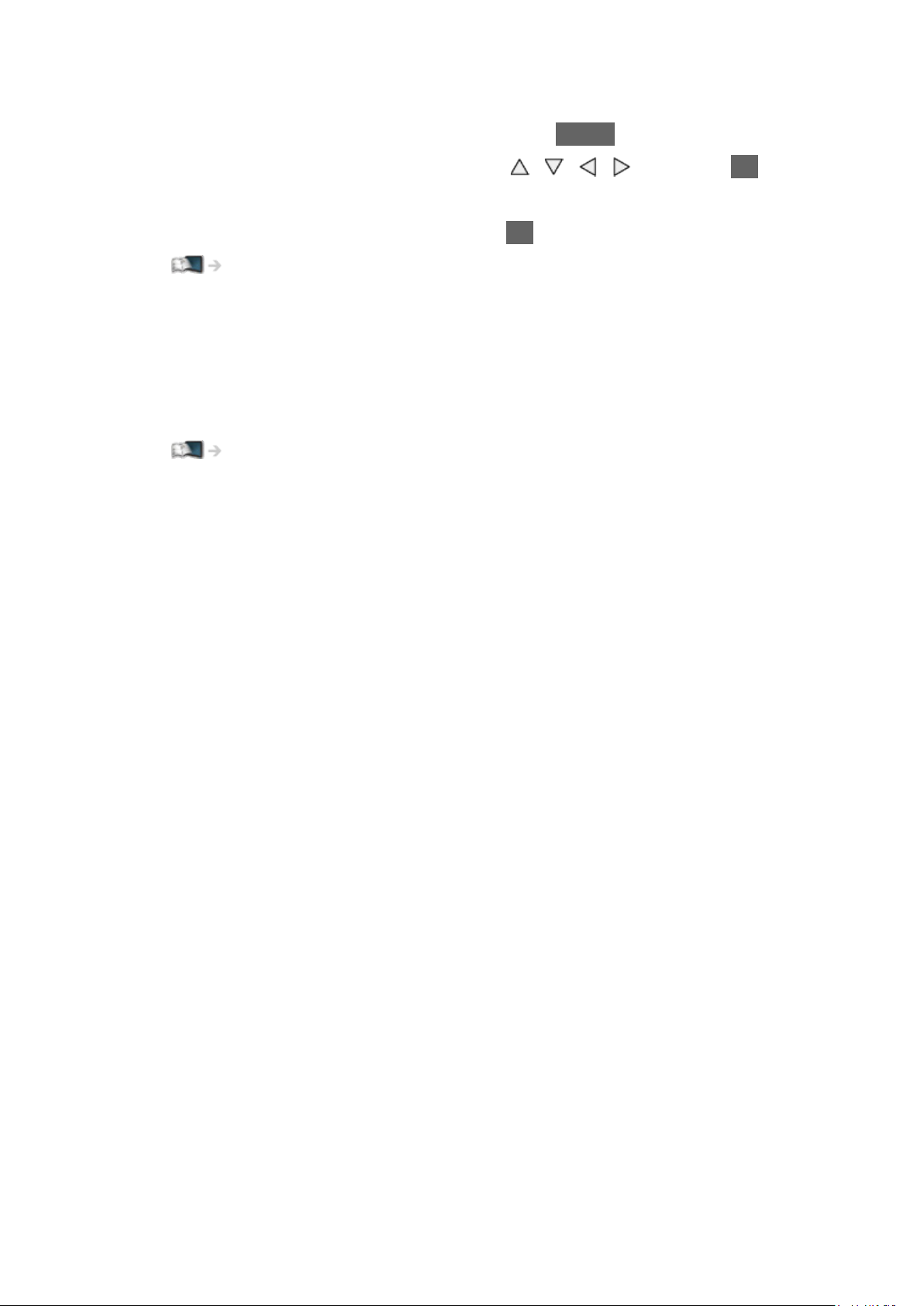
■ Výběr kanálu pomocí TV průvodce
1. Zobrazte položku TV průvodce pomocí tlačítka GUIDE.
2. Vyberte aktuální program pomocí tlačítek
– V levém horním rohu obrazovky se zobrazí aktuální program.
3. TV průvodce ukončíte stisknutím tlačítka OK.
Sledování > TV průvodce > Používání TV průvodce
●
Podle vybrané země bude možná nutné zadat nebo upravit PSČ.
Postupujte podle pokynů na obrazovce.
/ / / a stiskněte OK.
■ Sledování placených programů
●
Informace o šifrovaných kanálech
Funkce > Common Interface > Používání Common Interface
●
O další informace a podmínky poskytování služeb požádejte
operátora / provozovatele vysílání nebo výrobce modulu CI.
- 21 -
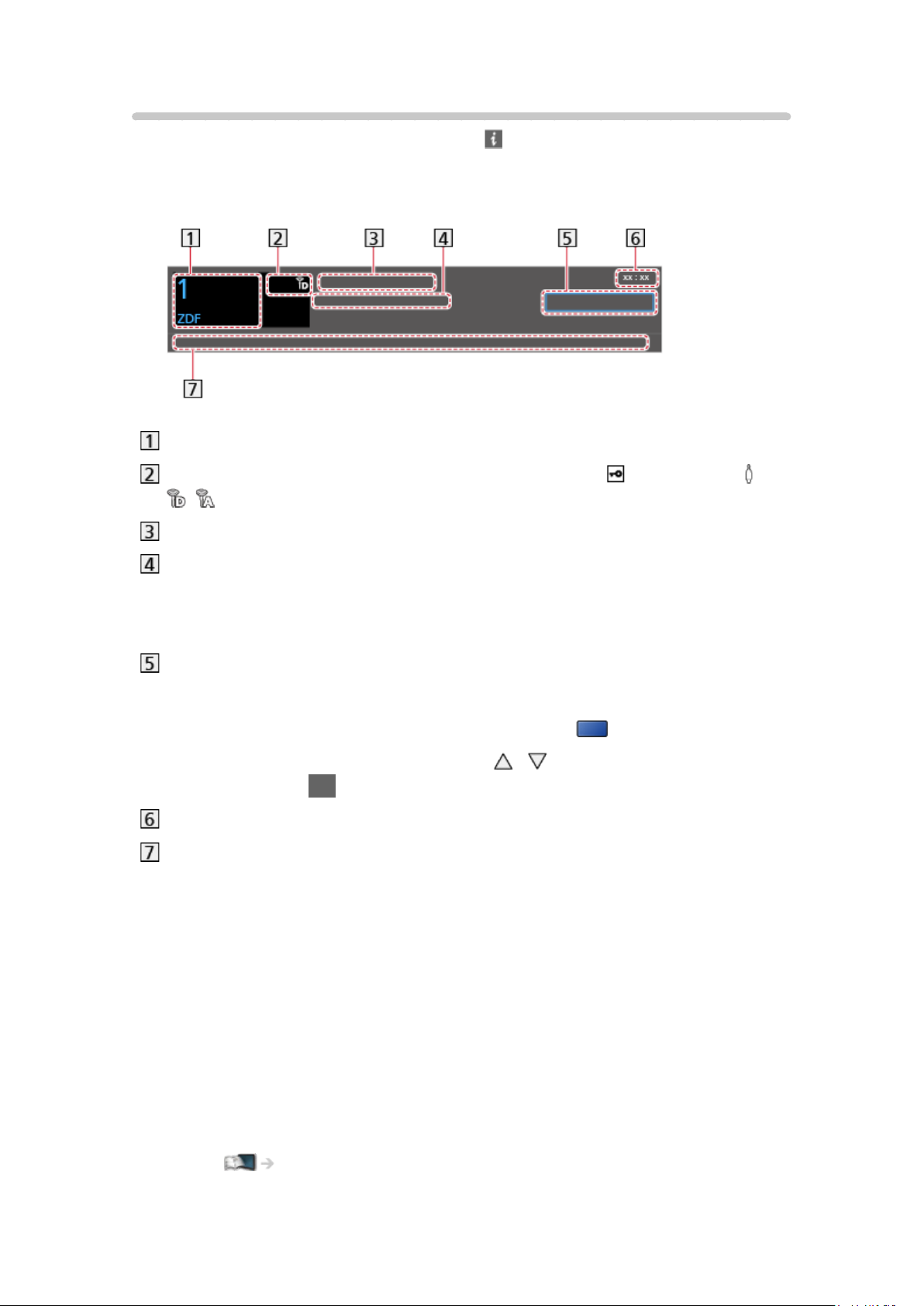
Informační pruh
Zobrazte informační pruh pomocí tlačítka .
●
Zobrazí se také při změně programu.
(Příklad)
Pozice a název kanálu
Typ kanálu (Rozhlas, HDTV, atd.) / Kanál je šifrován ( ) / Režim TV ( ,
, )
Program
Čas začátku / konce (kromě analogového vysílání)
Pozice kanálu atd. (Analogový)
Indikátor času zvoleného programu (kromě analogového vysílání)
Kategorie
●
Změna kategorie (DVB)
1) Zobrazte seznam kategorií pomocí tlačítka
2) Vyberte kategorii pomocí tlačítek
/ a proveďte změnu
(Modrá).
stisknutím OK.
Aktuální čas
Dostupné funkce / Význam zpráv
Špatný signál:
Špatná kvalita televizního signálu
Dolby D+, Dolby D, HE-AAC:
Zvukový signál Dolby Digital Plus, Dolby Digital nebo zvuková stopa
HE-AAC
AD:
Je k dispozici služba Zvukový popis
●
Tato funkce může být užitečná pro diváky se zrakovým postižením
díky přidání doplňkové zvukové stopy popisující dění na obrazovce.
Sledování > Pro ten nejlepší zvuk > Zvukový popis
- 22 -
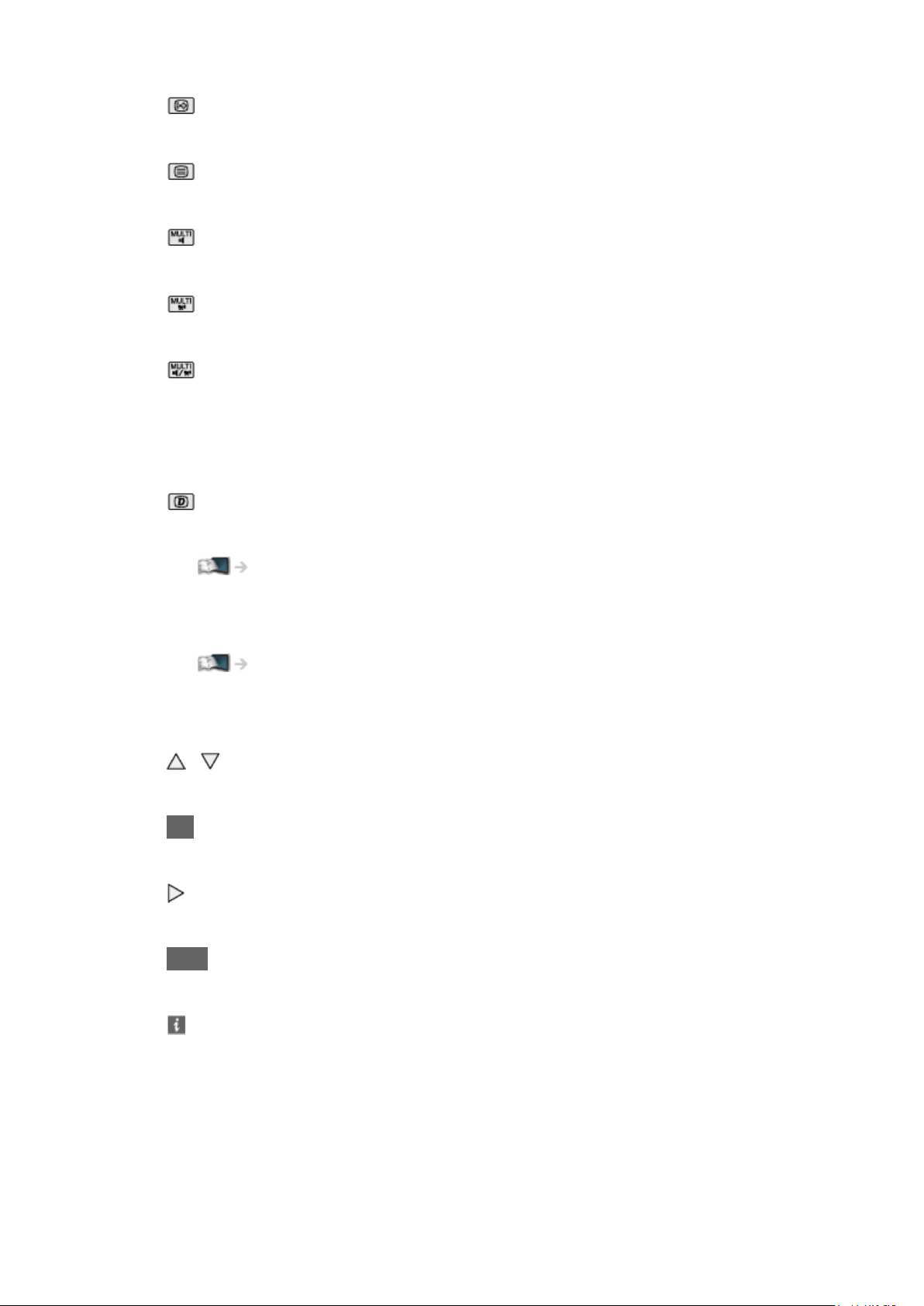
:
Titulky k dispozici
:
Teletext k dispozici
:
K dispozici větší počet zvukových kanálů
:
K dispozici větší počet obrazových kanálů
:
Dostupné vícenásobné audio a video
Stereo, Mono:
Režim zvuku
:
K dispozici je datová služba (aplikace Hybrid Broadcast Broadband TV)
Funkce > Aplikace datových služeb > Používání aplikace datové služby
1 – 90:
Zbývající čas časovače vypnutí
Sledování > Základy > Časovač vypnutí
●
Potvrzení jiného naladěného kanálu
/
●
Sledování kanálu uvedeného na informačním pruhu
OK
●
Informace o dalším programu (DVB)
●
Skrytí pruhu
EXIT
●
Zvláštní informace (DVB)
– Opakovaným stisknutím se pruh skryje.
- 23 -
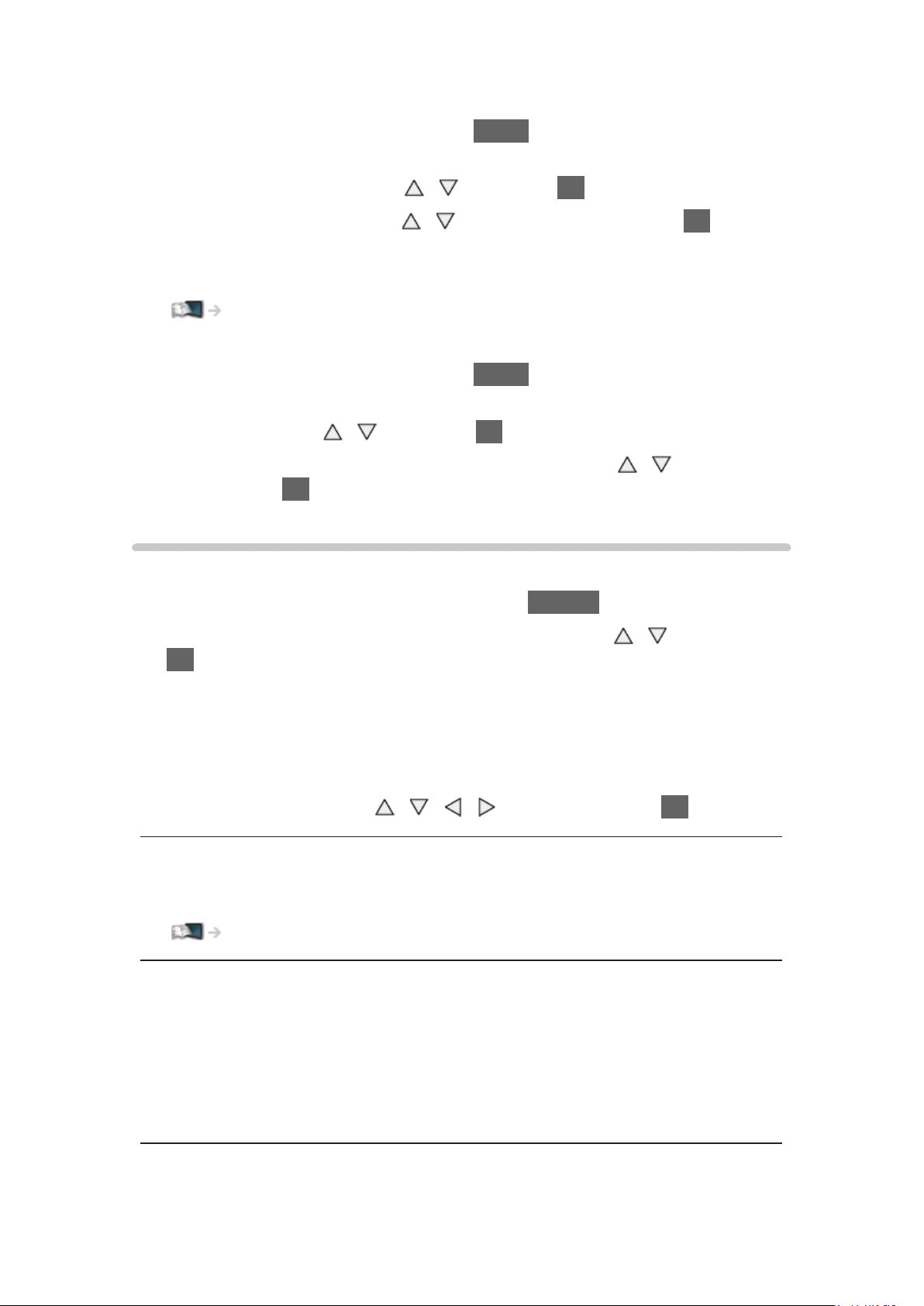
●
Chcete-li nastavit časový limit pruhu, nastavte Doba zobr. informací.
1) Zobrazte nabídku pomocí tlačítka MENU.
2) Vyberte položky Nastavení > Nastavení zobrazení > Doba zobr.
informací pomocí tlačítek
/ a stiskněte OK.
3) Nastavte pomocí tlačítek
●
Chcete-li změnit typ barev informací zobrazovaných na obrazovce,
/ a uložte stisknutím tlačítka OK.
nastavte Barva OSD.
Můj Home Screen > Můj Home Screen > Barva OSD
●
Zobrazení úvodního pruhu pro internetovou službu
1) Zobrazte nabídku pomocí tlačítka MENU.
2) Vyberte položky Nastavení > Nastavení zobrazení > Smart Banner
pomocí tlačítek
3) Vyberte položku Zapnuto / Vypnuto pomocí tlačítek
/ a stiskněte OK.
/ a nastavte
stisknutím OK.
Volby
Potvrďte nebo změňte současný stav.
1. Zobrazte nabídku možností pomocí tlačítka OPTION.
2. Vyberte jednu z následujících položek pomocí tlačítek
OK.
/ a stiskněte
Hlasový průvodce / Multi Video / Typ zvuku / Multi Audio / Duální Audio /
Dílčí kanál / Jazyk titulků / Nastavení znaků TXT / Jazyk teletextu / MPX /
Korekce hlasitosti
●
Položky funkcí závisí na vybraném režimu TV a na zemi.
3. Nastavte pomocí tlačítek
/ / / a uložte stisknutím OK.
Hlasový průvodce
Pokyny k nastavení pro zrakově postižené uživatele
Sledování > Pro ten nejlepší zvuk > Hlasový průvodce
Multi Video
Slouží k výběru ze skupiny více videí (pokud jsou k dispozici).
●
Toto nastavení se neuloží do paměti a vrátí se do výchozího nastavení,
jakmile ukončíte aktuální program.
●
Pro DVB
- 24 -

Typ zvuku
Nastavte Zvukový popis, pokud je pro program k dispozici služba zvukového
popisu; po nastavení bude přehrávána doplňková zvuková stopa popisující
dění na obrazovce (je-li k dispozici).
●
Pro DVB
●
Nastavení hlasitosti služby zvukového popisu
Sledování > Pro ten nejlepší zvuk > Zvukový popis
Multi Audio
Slouží k výběru alternativního jazyka nebo zvukového popisu u zvukových
stop (pokud jsou k dispozici).
●
Toto nastavení se neuloží do paměti a vrátí se do výchozího nastavení,
jakmile ukončíte aktuální program.
●
Pro DVB
Duální Audio
Slouží k výběru stereofonního / monofonního zvuku (je-li k dispozici).
●
Pro DVB
Dílčí kanál
Slouží k výběru vícesložkového programu – s vedlejším kanálem (je-li
k dispozici).
●
Pro DVB
Jazyk titulků
Slouží k výběru jazyku titulků (jsou-li k dispozici).
●
Pro DVB
Nastavení znaků TXT
Slouží k nastavení fontu jazyka teletextu.
Sledování > Teletext > Nastavení znaků TXT
Jazyk teletextu
Slouží k výběru mezi alternativními jazyky teletextu (pokud jsou k dispozici).
●
Pro DVB
- 25 -
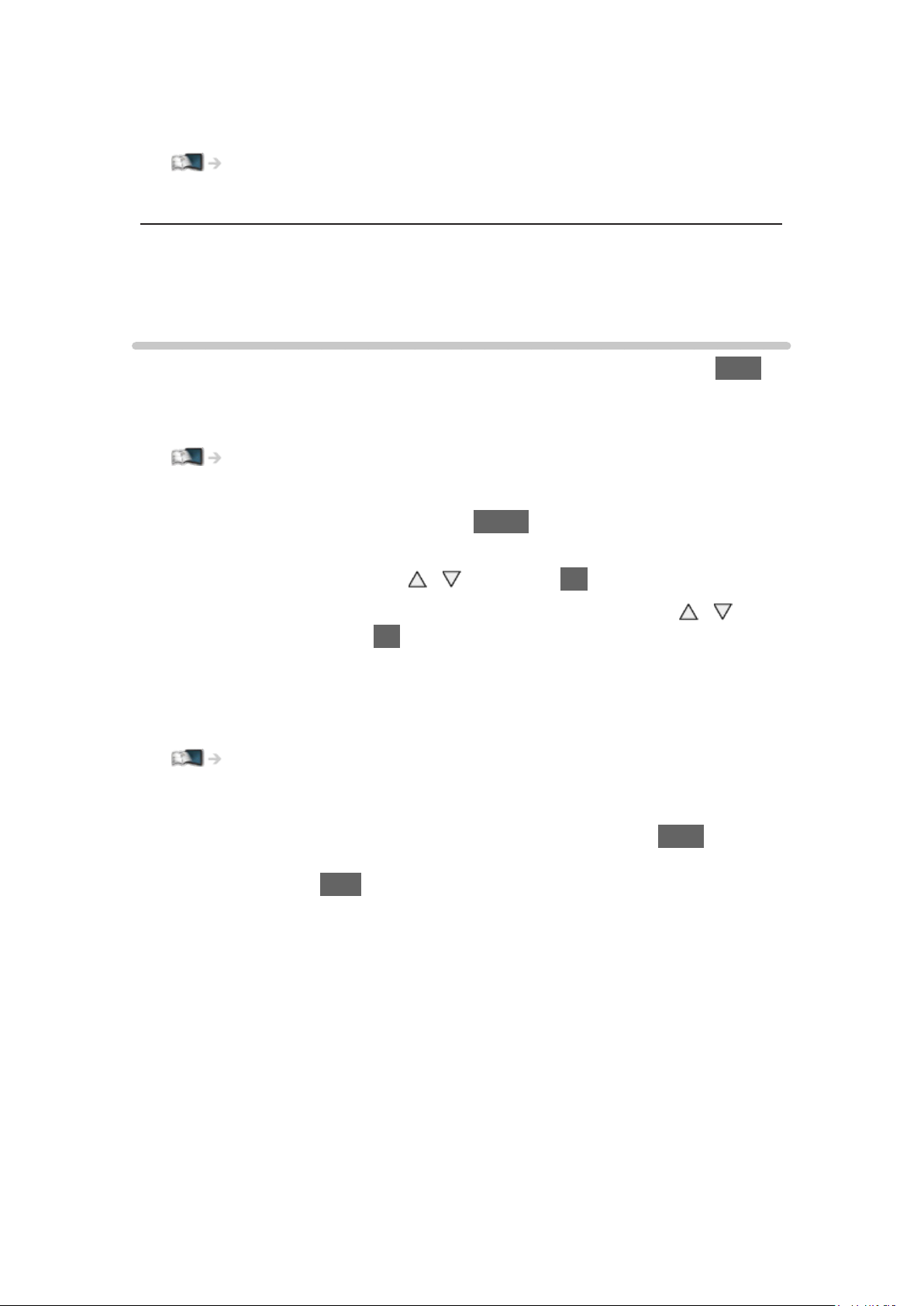
MPX
Slouží k výběru vícenásobného režimu zvuku (je-li k dispozici).
Sledování > Pro ten nejlepší zvuk > Rozšířená nastavení
●
Pro analogové vysílání
Korekce hlasitosti
Nastavuje hlasitost jednotlivých kanálů nebo vstupních režimů.
Titulky
Zobrazit / skrýt titulky (pokud jsou k dispozici) můžete pomocí tlačítka STTL.
●
Chcete-li vybrat preferovaný jazyk pro titulky DVB (jsou-li k dispozici),
nastavte položku Preferované titulky.
Sledování > Základy > Jazyk
●
Slouží k výběru preferovaného typu titulků
1) Zobrazte nabídku pomocí tlačítka MENU.
2) Vyberte položky Nastavení > Nastavení zobrazení > Typ prefer.
podtitulků pomocí tlačítek
3) Vyberte položku Standardní / Pro neslyšící pomocí tlačítek
/ a stiskněte OK.
/
a nastavte stisknutím OK.
– Funkce Pro neslyšící poskytuje pomoc při porozumění a zábavě
s titulky DVB (závisí na provozovateli vysílání).
●
Upřednostňují se preferované titulky 1 / 2 v daném jazyce.
Sledování > Základy > Jazyk
= Poznámka =
●
Pokud při sledování analogového vysílání stisknete tlačítko STTL, systém
se přepne na teletextové služby a spustí oblíbenou stránku. Opětovným
stisknutím tlačítka EXIT se navrátíte do režimu TV.
- 26 -
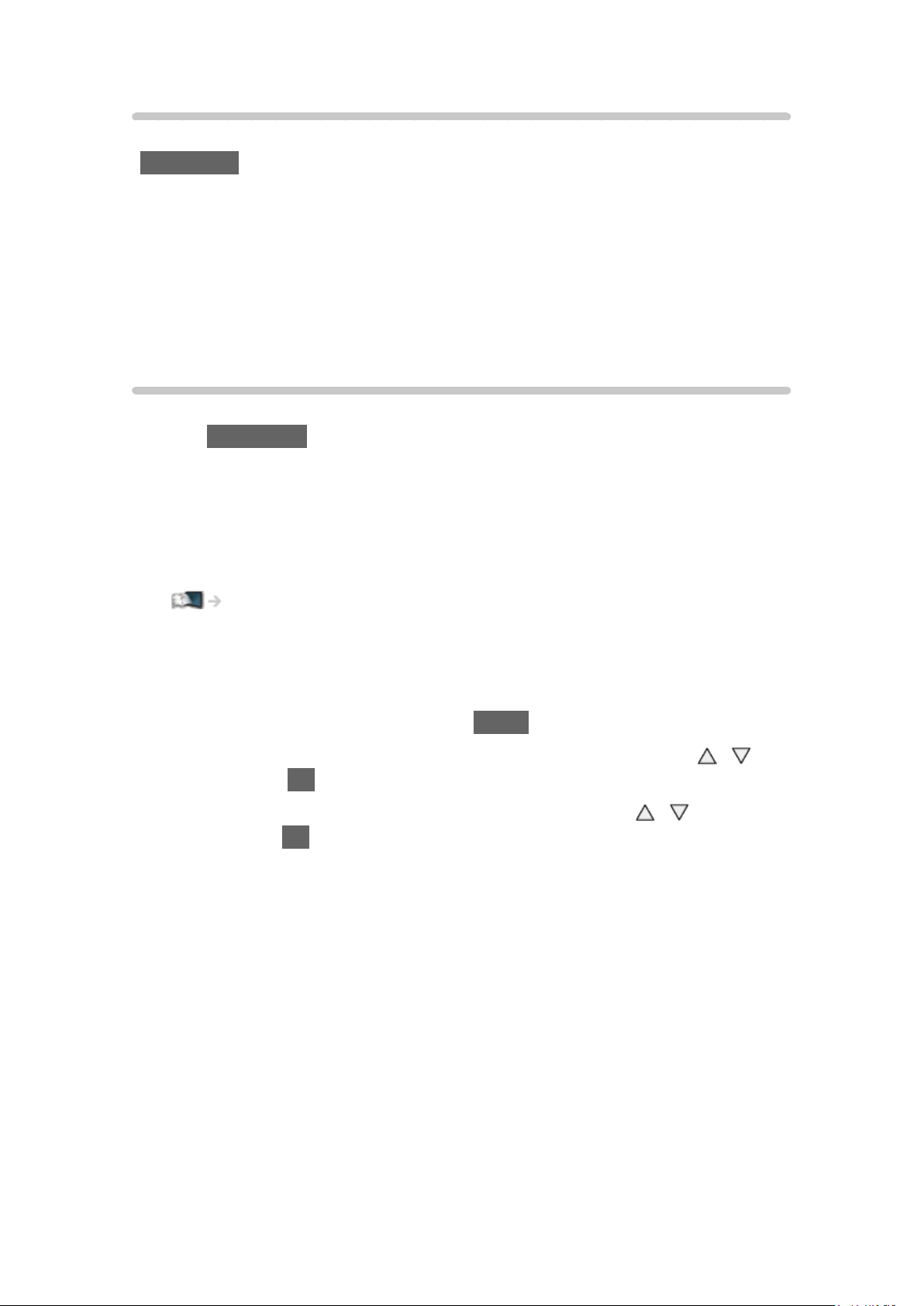
Poslední přístup
Přepněte snadno na předchozí prohlížený kanál nebo vstupní režim pomocí
LAST VIEW.
●
Dalším stisknutím se vrátíte do aktuálního zobrazení.
= Poznámka =
●
V závislosti na stavu nemusí být přepnutí kanálů možné.
●
Pokud sledujete vysílání méně než 10 sekund, není to považováno za
předchozí prohlížený kanál nebo vstupní režim.
Časovač vypnutí
Po stanovené době automaticky přepnout televizor do pohotovostního režimu
pomocí OFF TIMER.
●
Tiskněte opakovaně, až se objeví požadovaný čas.
0 / 15 / 30 / 45 / 60 / 75 / 90 (minut)
●
Postup lze zrušit nastavením možnosti 0 nebo vypnutím televizoru.
●
Zbývající čas se zobrazí na informačním pruhu.
Sledování > Základy > Informační pruh
●
Pokud je zbývající čas menší než 3 minuty, údaj o zbývajícím času začne
blikat na obrazovce.
●
Čas můžete nastavit také od Časovač vypnutí v nabídce Časovač.
1) Zobrazte nabídku pomocí tlačítka MENU.
2) Vyberte položku Časovač > Časovač vypnutí pomocí tlačítek
/
a stiskněte OK.
3) Nastavte čas v 15minutových krocích pomocí tlačítek
/ a nastavte
stisknutím OK.
90 / 75 / 60 / 45 / 30 / 15 / Vypnuto (minut)
– Postup lze zrušit nastavením možnosti Vypnuto nebo vypnutím
televizoru.
- 27 -
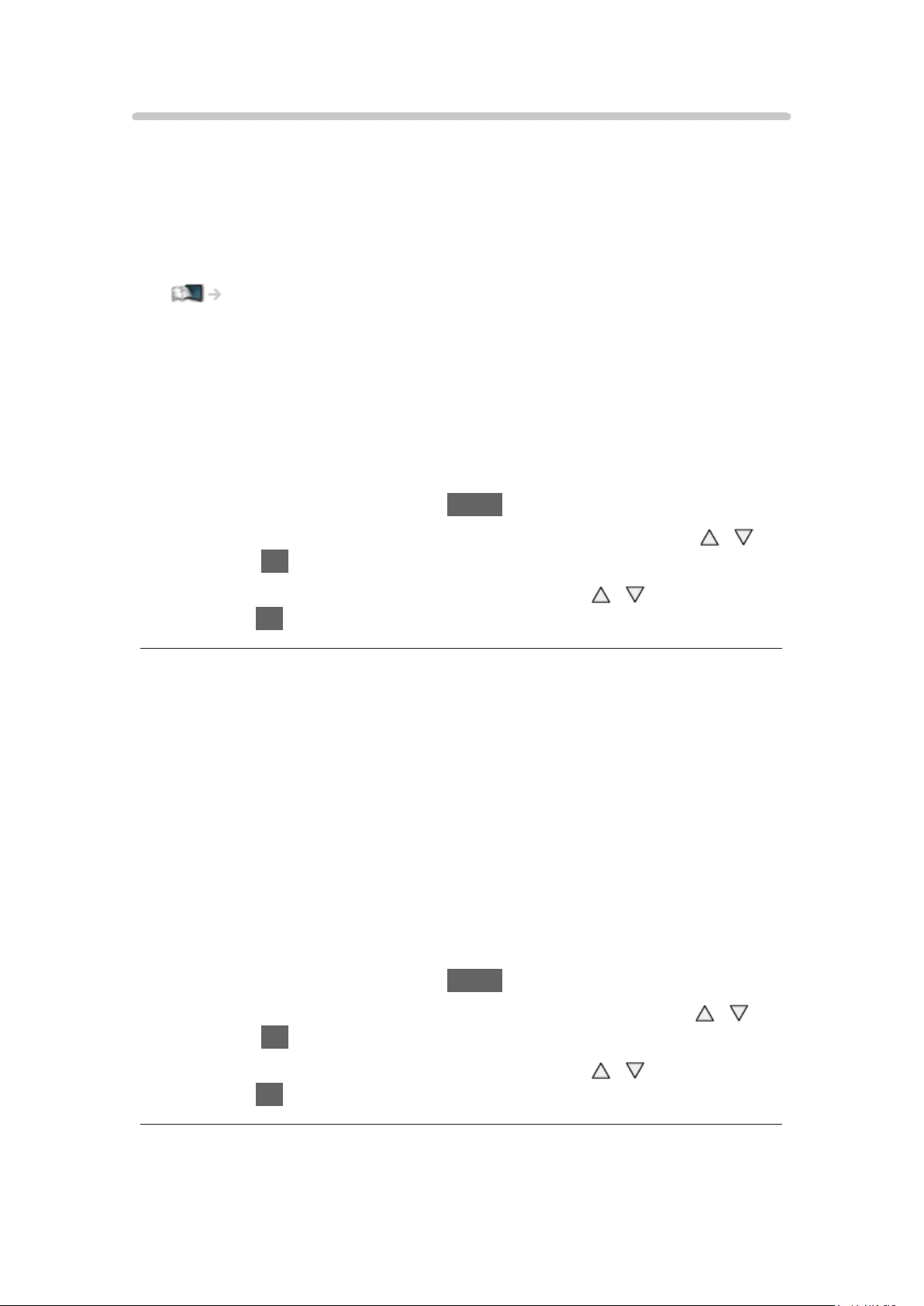
Funkce úspory energie
Televizor je šetrný vůči životnímu prostředí díky funkcím úspory energie.
Televizor automaticky přechází do pohotovostního režimu za následujících
podmínek:
●
Položka Eko nastavení je nastavena na Nastavení Eko.
●
Časovač vypnutí je aktivní.
Sledování > Základy > Časovač vypnutí
●
Po dobu 4 hodin nebude provedena žádná činnost a položka Automatické
vypnutí je nastavena na hodnotu Zapnuto.
●
Po dobu 10 minut nebude přijímán žádný signál, nebude provedena žádná
činnost a položka Vypnutí bez signálu je nastavena na hodnotu Zapnuto.
■ Automatické vypnutí
1. Zobrazte nabídku pomocí tlačítka MENU.
2. Vyberte položku Časovač > Automatické vypnutí pomocí tlačítek
/
a stiskněte OK.
3. Vyberte položku Zapnuto / Vypnuto pomocí tlačítek
/ a nastavte
stisknutím OK.
Automatické vypnutí
(Zapnuto / Vypnuto)
Automaticky přepne televizor do pohotovostního režimu kvůli snížení spotřeby
energie, pokud není provedena žádná operace po dobu 4 hodin.
●
Automatické přepnutí vstupu pomocí připojeného zařízení ovlivňuje tuto
funkci a počítání času se vynuluje.
●
Oznamovací zpráva se objeví 3 minuty před přechodem do
pohotovostního režimu.
■ Vypnutí bez signálu
1. Zobrazte nabídku pomocí tlačítka MENU.
2. Vyberte položku Časovač > Vypnutí bez signálu pomocí tlačítek
a stiskněte OK.
3. Vyberte položku Zapnuto / Vypnuto pomocí tlačítek
/ a nastavte
stisknutím OK.
- 28 -
/
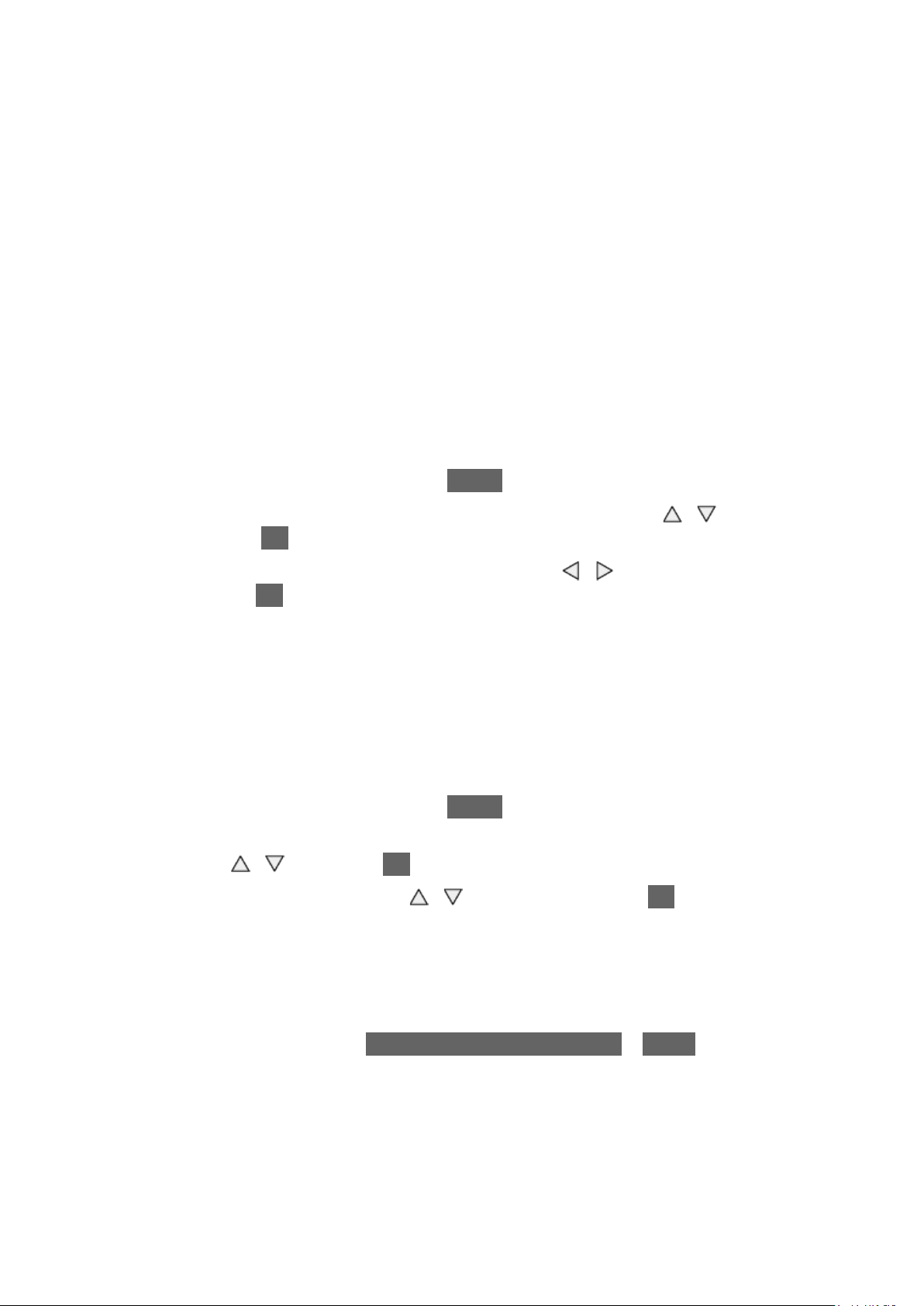
Vypnutí bez signálu
(Zapnuto / Vypnuto)
Automaticky přepne televizor do pohotovostního režimu kvůli snížení
spotřeby energie, pokud po dobu 10 minut není přijímán žádný signál a není
provedena žádná operace.
●
Oznamovací zpráva se objeví 3 minuty před přechodem do
pohotovostního režimu.
■ Eko nastavení
Automaticky nastaví na televizoru nejvhodnější úsporný režim.
Zobrazí se dotčené položky a jejich aktuální nastavení. Chcete-li najednou
použít nastavení pro úsporu energie pro všechny tyto položky, vyberte
položku Nastavení Eko.
1. Zobrazte nabídku pomocí tlačítka MENU.
2. Vyberte položku Nastavení > Eko nastavení pomocí tlačítek
/
a stiskněte OK.
3. Vyberte položku Nastavení Eko pomocí tlačítek
/ a nastavte
stisknutím OK.
●
Pokud je položka Eko nastavení nastavena na Nastavení Eko, jsou aktivní
funkce Automatické vypnutí a Vypnutí bez signálu.
■ Režim Radio
Slouží k nastavení časovače, který automaticky vypne obrazovku, zvolíte-li
radio.
1. Zobrazte nabídku pomocí tlačítka MENU.
2. Vyberte položky Nastavení > Nastavení zobrazení > Režim Radio pomocí
tlačítek
3. Nastavte čas pomocí tlačítek
20 / 15 / 10 / 5 / Vypnuto (sekund)
●
Zvuk je aktivován, i když je obrazovka vypnutá. Tato funkce je efektivní ve
snižování spotřeby energie, když posloucháte kanál rádia.
/ a stiskněte OK.
/ a nastavte stisknutím OK.
●
Zapněte obrazovku stisknutím libovolného tlačítka s výjimkou vypínač
pohotovostního režimu, Zvyšování / snižování hlasitosti a MUTE.
●
Neplatí pro analogové vysílání.
- 29 -
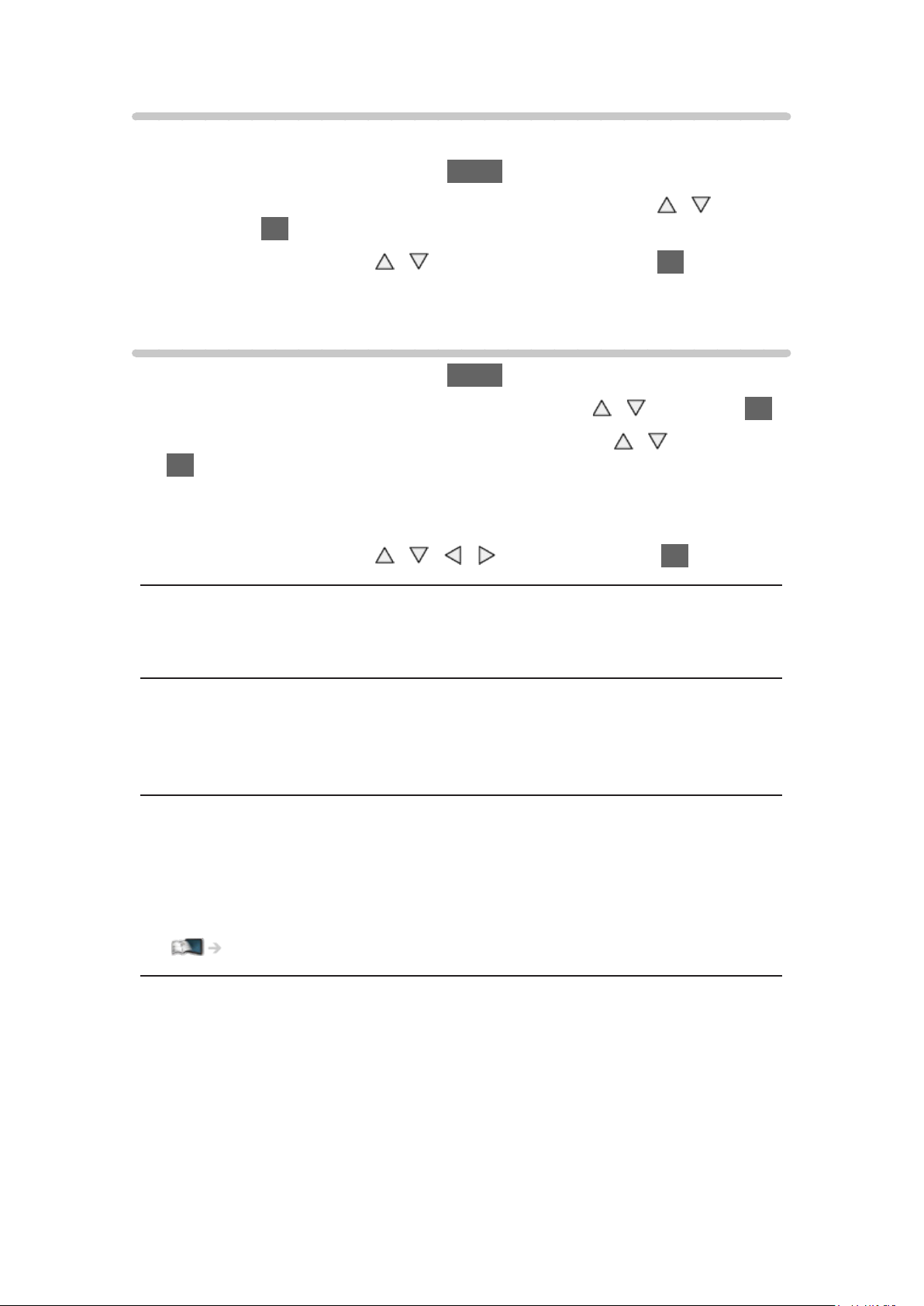
Nastavení času
Nastavuje časové údaje.
1. Zobrazte nabídku pomocí tlačítka MENU.
2. Vyberte položku Časovač > Časové pásmo pomocí tlačítek
a stiskněte OK.
3. Nastavte pomocí tlačítek
●
Časová data budou upravena podle GMT.
/ a uložte stisknutím tlačítka OK.
Jazyk
1. Zobrazte nabídku pomocí tlačítka MENU.
2. Vyberte položku Nastavení > Jazyk pomocí tlačítek
3. Vyberte jednu z následujících položek pomocí tlačítek
OK.
Volba jazyka / Preferovaný zvuk 1 / 2 / Preferované podtitulky 1 / 2 /
Preferovaný teletext
4. Nastavte pomocí tlačítek
Volba jazyka
Změní jazyk zobrazovaných údajů.
/ / / a uložte stisknutím OK.
/ a stiskněte OK.
/ a stiskněte
/
Preferovaný zvuk 1 / 2
Vybere první a druhý preferovaný jazyk pro DVB multi audio (závisí na
provozovateli vysílání).
Preferované podtitulky 1 / 2
Vybere první a druhý preferovaný jazyk pro titulky DVB (závisí na
provozovateli vysílání).
●
Zobrazení titulků
Sledování > Základy > Titulky
Preferovaný teletext
Zvolí preferovaný jazyk pro teletextovou službu DVB (závisí na provozovateli
vysílání).
- 30 -
